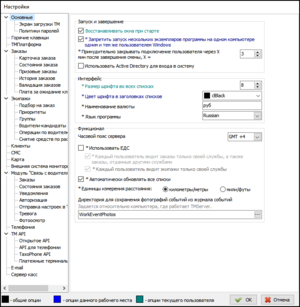Параметры Такси-Мастер — различия между версиями
| (не показано 190 промежуточных версий 5 участников) | |||
| Строка 1: | Строка 1: | ||
| − | {{ | + | {{info|Информация актуальна для Такси-Мастер 3.15}} |
| − | [[Image: | + | [[Image:Параметры.png|thumb|{{PAGENAME}}]] |
| − | '''{{PAGENAME}}''' — набор настроек [[Клиент | + | '''{{PAGENAME}}''' — набор настроек [[Клиент {{ТМ}}|клиентской части]] и [[Сервер {{ТМ}}|сервера]], который регулирует работу всей системы [[{{ТМ}}]]. |
Параметры открываются в отдельном окне. | Параметры открываются в отдельном окне. | ||
| − | + | В нижней части окна {{tab|Настройки}} находится '''Подсказка по цветам параметров''' — информационная, в ней вы можете найти данные о связи цветов, которыми отображаются параметры, со свойствами этих параметров. | |
| − | |||
== Основные == | == Основные == | ||
| − | В ветке {{tab|Основные}} находится набор основных настроек | + | В ветке {{tab|Основные}} находится набор основных настроек {{ТМ}}. |
| − | === Группа | + | ==== Группа "Запуск и завершение" ==== |
| + | ===== Восстанавливать окна при старте ===== | ||
| + | Флажок {{checkbox|Восстанавливать окна при старте}} устанавливается, чтобы при запуске [[Клиент Такси-Мастер|клиентской части]] на данном рабочем месте окна располагались таким же образом, как перед завершением предыдущего сеанса работы. | ||
| − | + | ===== Запретить запуск нескольких экземпляров программы на одном компьютере одним и тем же пользователем ===== | |
| − | + | Флажок {{checkbox|Запретить запуск нескольких экземпляров программы на одном компьютере одним и тем же пользователем}} устанавливается, чтобы на данном [[Рабочее место Такси-Мастер|рабочем месте]] в любой момент времени могла работать только одна копия Такси-Мастер. | |
| − | |||
| − | |||
| − | |||
| − | |||
| − | |||
| − | === | + | ===== Принудительно закрывать подключения пользователя через Х мин после завершения смены ===== |
| − | + | В поле {{field|Принудительно закрывать подключения пользователя через Х мин после завершения смены}} указывается через сколько минут после завершения смены необходимо отключать пользователей при работе по запланированному графику. | |
| − | |||
| − | |||
| − | === | + | ===== Использовать Active Directory для входа в систему ===== |
| − | + | Флажок {{поле|Использовать Active Directory для входа в систему}} устанавливается, чтобы использовать для входа в рабочее место ТМ или в Кабинет оператора учетные записи Active Directory. При включении данной настройки в карточке пользователя появится признак "Использовать учетную запись Active Directory", после включения которого необходимо выбрать наименование учетной записи Active Directory. При запуске рабочего места ТМ по умолчанию будет выбираться тот пользователь, под учетной записью которого был выполнен вход в Windows. При авторизации в рабочем месте ТМ или в Кабинете оператора для пользователей, использующих Active Directory, надо будет вводить пароль учетной записи Windows вместо обычного пароля пользователя в ТМ. | |
| − | |||
| − | |||
| − | |||
| − | === Группа | + | ==== Группа "Интерфейс" ==== |
| − | + | ===== Размер шрифта во всех списках ===== | |
| − | + | В поле {{field|Размер шрифта во всех списках}} указывается размер шрифта, используемого в системе. | |
| + | ===== Цвет шрифта в заголовках списков ===== | ||
| + | В поле {{field|Цвет шрифта в заголовках списков}} указывается цвет шрифта, которым подписаны заголовки столбцов всех таблиц. В схеме оформления Aero для данного параметра рекомендуется устанавливать значение {{code|clSilver}} или {{code|clGrayText}}. | ||
| − | + | ===== Наименование валюты ===== | |
| + | В поле {{field|Наименование валюты}} вводится название используемой валюты. | ||
| − | === | + | ===== Язык программы ===== |
| − | {{ | + | В поле {{field|Язык программы}} можно выбрать нужный перевод программы. |
| − | Группа {{ | + | ==== Группа "Функционал" ==== |
| + | ===== Часовой пояс сервера ===== | ||
| + | В поле {{поле|Часовой пояс сервера}} задается часовой пояс, который будет использоваться по умолчанию при отображении времени в Такси-Мастер и сохранении времени в БД. | ||
| − | === | + | ===== Использовать ЕДС ===== |
| − | + | {{checkbox|Использовать ЕДС}} означает включение/выключение [[Модуль «Единая диспетчерская служба»|модуля ЕДС]]. | |
| − | |||
| − | |||
| − | {{ | + | ====== Каждый пользователь видит заказы только своей службы, а также заказы, отданные другим службам ====== |
| − | [[ | + | Флажок {{checkbox|Каждый пользователь видит заказы только своей службы, а также заказы, отданные другим службам}} устанавливается, чтобы в окне [[Окно «Заказы» в {{ТМ}}|заказы]] выводились только заказы своей службы такси, а также заказы, отданные другим службам. |
| − | + | ||
| − | + | ====== Каждый пользователь видит экипажи только своей службы ====== | |
| + | Флажок {{checkbox|Каждый пользователь видит экипажи только своей службы}} устанавливается, чтобы в окне [[Окно «Экипажи» в {{ТМ}}|экипажи]] выводились только экипажи своей службы такси. | ||
| + | |||
| + | ===== Автоматически обновлять все списки ===== | ||
| + | Флажок {{checkbox|Автоматически обновлять все списки}} устанавливается, чтобы все раскрывающиеся списки обновлялись автоматически при их изменении. | ||
| + | |||
| + | ====== Единицы измерения расстояния ====== | ||
| + | В поле {{поле|Единицы измерения расстояния}} можно выбрать какие единицы измерения использовать: километры/метры или мили/футы. | ||
| + | |||
| + | ====== Директория для сохранения фотографий событий из журнала событий ====== | ||
| + | В поле {{поле|Директория для сохранения фотографий событий из журнала событий}} можно указать директорию сохранения фотографий по событиям журнала событий. Путь задается относительно [[TMServer]]. | ||
| + | |||
| + | === Ветка "Экран загрузки ТМ" === | ||
| + | В данной ветке можно настроить экран загрузки ТМ. | ||
| + | Для использования собственного экрана загрузки, необходимо включить опцию "Использовать настраиваемый экран загрузки ТМ". | ||
| + | |||
| + | Далее можно импортировать нужное изображение в формате jpg, png или bmp. Размер изображения по ширине и высоте может быть любым - размер экрана загрузки будет задаваться в соответствии с размером изображения. Но размер файла изображения не должен быть больше 5 МБ. | ||
| + | |||
| + | Также можно настроить параметры отображения надписей "Статус загрузки", "Сборка", "Ограниченный режим". Остальные надписи (версия БД, количество лицензий рабочих мест, название организации) не будут отображаться на кастомном экране загрузки. | ||
| + | |||
| + | Для настраиваемых надписей можно задать признак отображения, шрифт, положение по X и Y и выравнивание. Выравнивание может быть по левому краю, по правому краю или по центру. Выравнивание работает относительно координаты, заданной в колонке "Положение по X". | ||
| + | |||
| + | В области предпросмотра можно сразу увидеть пример отображения экрана загрузки ТМ. | ||
| + | |||
| + | === Ветка "Политика безопасности" === | ||
| + | ==== Политики паролей ==== | ||
| + | |||
| + | Существует возможность задать политику паролей для сущностей: | ||
| + | * Пользователи. | ||
| + | * Клиенты. | ||
| + | * Водители. | ||
| + | * Партнеры. | ||
| + | |||
| + | В политике паролей задается: минимальная и максимальная длина пароля, какие символы могут быть использованы в пароле, какие символы обязательно должны присутствовать в пароле. | ||
| + | Есть возможность скопировать настройки из политики паролей для одной сущности в политику паролей другой сущности. | ||
| + | |||
| + | Если используются политики паролей, то в карточках редактирования пользователя, клиента, водителя и партнера будет невозможно ввести в поле пароля символы, которые не соответствуют политике. Также при сохранении этих карточек будет проверяться, что введенный пароль соответствует политике. Если нет, то будет выдаваться ошибка. | ||
| + | |||
| + | Аналогично будет выдаваться ошибка при попытке создать или изменить клиента или водителя через CommonAPI, если переданный пароль не соответствует политике паролей. | ||
| + | |||
| + | Автогенерация паролей в карточках пользователя, клиента, водителя и партнера будет учитывать настройки политики паролей. | ||
| + | |||
| + | Обратите внимание, что в старом [[TMDriver]] нет возможности в поле пароль вводить спец.символы, буквы. Также там существует ограничение в 9 символов. То есть при таких паролях водители смогут подключиться к серверу только через новую версию TMDriver. | ||
| + | |||
| + | Если политики паролей не используются, то вся логика будет работать по-прежнему. | ||
| + | |||
| + | ==== Политики аутентификации ==== | ||
| + | Для каждого типа приложений, через которые пользователи могут работать с Такси-Мастер, можно задать свои настройки аутентификации. | ||
| + | |||
| + | В карточке политики аутентификации можно задать: | ||
| + | # Способ аутентификации: | ||
| + | ## '''Логин + Пароль''' - способ аутентификации, при котором пользователь вводит логин и пароль. Для TMDriver в качестве логина может использоваться ИД водителя или номер телефона водителя. Данный способ недоступен для TaxoPhone. | ||
| + | ##* '''Восстановление пароля через одноразовый код'''. Доступно только для TMDriver. При использовании этой настройки, если пользователь забыл пароль, ему высылается одноразовый код для подтверждения, и после его ввода генерируется и показывается новый пароль. | ||
| + | ## '''Логин + Пароль + Одноразовый код''' - способ аутентификации, при котором пользователь сначала вводит логин и пароль, а потом еще одноразовый код подтверждения. Данный способ недоступен для TaxoPhone, а также временно недоступен для Кабинета оператора, Кабинета клиента, Кабинета партнера. | ||
| + | ## '''Номер телефона + Одноразовый код''' - способ аутентификации, при котором пользователь вводит номер телефона, получает одноразовый код и вводит его. Этот способ аутентификации доступен только для TMDriver и TaxoPhone. | ||
| + | # Настройки для одноразового кода подтверждения: | ||
| + | ## '''Способ передачи''': | ||
| + | ##* '''СМС'''. Необходимо задать текст СМС с тегом %code%. Также можно задать ИД СМС-устройства для отправки. Для отправки одноразовых кодов аутентификации действует ограничение: новый код можно отправить не ранее чем через 1 минуту после предыдущего. | ||
| + | ##* '''Отзвон'''. | ||
| + | ##* '''E-mail'''. Необходимо выбрать шаблон E-mail, который должен содержать тег %auth_code%. Данный способ передачи недоступен для TaxoPhone. | ||
| + | ## '''Длина кода''' - длина генерируемого одноразового кода, которая должна быть от 4 до 6. | ||
| + | ## '''Время для ввода кода, минут''' - время, в течении которого код является действительным. | ||
| + | # Дополнительные настройки: | ||
| + | ## '''Длительность сессии, часов (0 - не ограничено)''' определяет время активности пользователя. По истечении этого периода требуется повторная аутентификация. | ||
| + | ## '''Сохранять в журнал попытки входа в систему''' включает запись данных о входе в систему в журнал контроля действий пользователей. | ||
| + | |||
| + | == Горячие клавиши == | ||
| + | В ветке {{tab|Горячие клавиши}} можно настроить [[Горячие клавиши Такси-Мастер#Горячие клавиши для карточки заказа|горячие клавиши, действующие в карточке заказа]]. | ||
| + | {{вам сюда|Горячие клавиши Такси-Мастер}} | ||
| + | |||
| + | == ТМПлатформа == | ||
| + | В ветке {{tab|ТМПлатформа}} находятся настройки необходимые для работы [[Веб-кабинеты Такси-Мастер|веб-кабинетов]], онлайн платежей и привязки банковских карт. | ||
== Заказы == | == Заказы == | ||
| Строка 58: | Строка 123: | ||
Есть вложенные ветки. | Есть вложенные ветки. | ||
| − | === Группа | + | === Группа "Функционал" === |
| + | |||
| + | ==== Период от приема до подачи заказа ==== | ||
| + | В поле {{field|Период от приема до подачи заказа}} указывается ориентировочное время, которое проходит от момента создания заказа до момента появления водителя по [[Адрес подачи|адресу подачи]]. | ||
| + | |||
| + | ==== Период перевода из предварительных заказов ==== | ||
| + | В поле {{field|Период перевода из предварительных заказов}} указывается время, за которое [[предварительный заказ]] переносится в [[Окно «Заказы» в Такси-Мастер|список текущих]]. | ||
| + | |||
| + | ==== Делать заказ предварительным, если до подачи более N мин ==== | ||
| + | В поле {{field|Делать заказ предварительным, если до подачи более N мин}} указывается число минут от текущего времени, при задании более которого, заказ автоматически становился предварительным. Используется, если в заказе не указана группа экипажей или если в [[Группы экипажей|группе экипажей]] (карточка группы экипажей - вкладка "Заказы") не задана аналогичная настройка. | ||
| + | |||
| + | ==== При создании заказа по новому клиенту добавлять телефон в справочник клиентов ==== | ||
| + | Флажок {{checkbox|При создании заказа по новому клиенту добавлять телефон в справочник клиентов}} устанавливается при необходимости. Рекомендуется. | ||
| + | |||
| + | ==== Добавлять клиента в группу клиентов ==== | ||
| + | В выпадающем списке {{field|Добавлять клиента в группу клиентов}} можно указать группу клиентов, в которую будут автоматически добавляться новые клиенты. | ||
| + | |||
| + | ==== Не производить смену состояний по таймауту у предварительного заказа, если он еще не перешел в текущие. Отсчет времени для такого заказа начнется с момента перехода в текущие ==== | ||
| + | Флажок {{checkbox|Не производить смену состояний по таймауту у предварительного заказа, если он еще не перешел в текущие. Отсчет времени для такого заказа начнется с момента перехода в текущие}} устанавливается, чтобы не производилась смена состояний у [[Предварительный заказ|предварительного заказа]] до того момента, пока он не перейдет в [[Текущий заказ|текущие заказы]]. | ||
| + | |||
| + | ==== Новые отмененные заказы оставлять в удаленных ==== | ||
| + | Флажок {{checkbox|Новые отмененные заказы оставлять в удаленных}} устанавливается, чтобы все новые заказы, которые не были сохранены (закрыты по кнопке {{button|Отмена}} сохранялись в списке выполненных заказов как отмененные. Если опция не включена, отмененные заказы нигде не сохраняются. | ||
| + | |||
| + | ==== Если водитель приехал к адресу подачи раньше, чем нужно, то сразу начинать отcчет ожидания клиента (для непредварительных заказов) ==== | ||
| + | Для непредварительных заказов начало отсчета времени ожидания зависит от настройки {{поле|Если водитель приехал на место раньше, чем нужно, то сразу начинать отcчет ожидания клиента (для непредварительных заказов)}}: | ||
| + | * Если настройка включена, то отсчет ожидания начинается с момента нажатия "На месте" в [[TMDriver]]. | ||
| + | * Если настройка выключена, то отчет ожидания начинается с того времени подачи, которое указал водитель при принятии заказа. | ||
| + | |||
| + | ==== Создавать ежедневные заказы за N минут до подачи ==== | ||
| + | Флажок {{checkbox|Создавать ежедневные заказы за N минут до подачи}} устанавливается, чтобы [[Ежедневный заказ|ежедневные заказы]] переходили в [[Текущий заказ|текущие]] за установленное количество времени. | ||
| + | |||
| + | ==== Показывать операторам заказы за N часов ==== | ||
| + | В полях в окне "Выполненные", в окне [[Недавно выполненные заказы|"Недавно выполненные"]] можно указать за сколько последних часов нужно отображать заказы в соответствующих окнах. | ||
| + | |||
| + | ==== Атрибут "Табличка для встречи" ==== | ||
| + | В поле {{поле|Атрибут "Табличка для встречи"}} можно выбрать только атрибут типа "Строка", который может быть привязан к заказам. Если клиент при создании заказа задаст в этом атрибуте какой-либо текст, то в TMDriver появится возможность показать табличку для встречи с текстом из этого атрибута заказа. | ||
| + | |||
| + | ==== Сбрасывать в заказе экипаж при изменении клиентом полей ==== | ||
| + | Можно выбрать при изменении каких полей клиентом нужно сбрасывать назначенный экипаж. Варианты: время подачи, адрес подачи, адрес назначения или остановки. | ||
| + | |||
| + | === Группа "Расчеты" === | ||
| + | |||
| + | ==== Пересчитывать стоимость проезда при изменении заказа ==== | ||
| + | Флажок {{checkbox|Пересчитывать стоимость проезда при изменении заказа}} устанавливается, чтобы при изменении определенных полей происходил [[Расчет стоимости поездки по километражу|пересчет суммы]]. | ||
| + | |||
| + | ==== Не менять выбранный тариф при смене группы экипажа ==== | ||
| + | Флажок {{checkbox|Не менять выбранный тариф при смене группы экипажа}} устанавливается, чтобы при изменении группы экипажа на заказе тариф не изменялся. | ||
| + | |||
| + | === Группа "Резервирование заказов" === | ||
| + | ==== Резервировать заказы на сервере ==== | ||
| + | Флажок {{checkbox|Резервировать заказы на сервере}} устанавливается, чтобы включить [[Резервирование заказов|резервирование текущих и предварительных заказов]] с сохранением файлов на сервере. | ||
| + | |||
| + | ==== Резервировать заказы на рабочих местах ТМ ==== | ||
| + | Флажок {{checkbox|Резервировать заказы на рабочих местах ТМ}} устанавливается, чтобы включить [[Резервирование заказов|резервирование текущих и предварительных заказов]] с сохранением файлов на рабочих местах ТМ. | ||
| + | |||
| + | === Группа "Оповещения" === | ||
| + | ==== Оповещать о подходе времени подачи заказа ==== | ||
| + | Флажок {{checkbox|Оповещать о подходе времени подачи заказа}} устанавливается, чтобы включить оповещение оператора о приближении времени подачи [[Справочник «Экипажи»|экипажа]] на [[заказ]]. В полях {{field|Время, за которое оповестить при городском заказе}} и {{field|Время, за которое оповестить при загородном заказе}} указывается соответствующее время, а в поле {{field|Мелодия оповещения}} - путь к звуковому файлу. | ||
| + | |||
| + | === Ветка "Карточка заказа" === | ||
| + | ==== Вкладка "Интерфейс" ==== | ||
| + | |||
| + | ====== Включить автоматически кнопку запрета автоматич. расчета стоимости в завершенных заказах ====== | ||
| + | Флажок {{checkbox|Включить автоматически кнопку запрета автоматич. расчета стоимости в завершенных заказах}} устанавливается для автоматического срабатывания кнопки запрета автоматич. расчета стоимости в завершенных заказах. Нужно для того, чтобы сумма за завершенный заказ не пересчитывалась. | ||
| + | |||
| + | ====== Отображать кнопку "Создать еще" ====== | ||
| + | Флажок {{checkbox|Отображать кнопку "Создать еще"}} можно установить, чтобы в карточке заказа рядом с кнопкой "ОК" отображалась кнопка "Создать еще". При нажатии этой кнопки текущая карточка будет сохраняться, как будто нажали "ОК", и потом будет открываться новая карточка заказа, в которую скопированы все данные из предыдущей карточки заказа. | ||
| + | |||
| + | ======Отображать вкладку "Адреса из истории" для полей "Адрес подачи" и "Адрес назначения"====== | ||
| + | Флажок {{checkbox|Отображать вкладку "Адреса из истории" для полей "Адрес подачи" и "Адрес назначения}} устанавливается, чтобы включить вкладку "Адреса из истории" в выпадающем списке в полях "Адрес подачи" и "Адрес назначения" [[Карточка заказа|в карточке заказа]]. Информация об адресе берется из истории данного телефонного номера и подставляется автоматически. | ||
| + | |||
| + | ====== Разрешить быстрое создание пакета заказов на разное время ====== | ||
| + | Флажок {{checkbox|Разрешить быстрое создание пакета заказов на разное время}} устанавливается, чтобы сделать доступным для операторов быстрое создание пакета заказов (сразу несколько одинаковых заказов на разные даты или на разное время). | ||
| + | |||
| + | ==== Вкладка "Заполнение полей" ==== | ||
| + | |||
| + | ===== Группа "Требовать заполнения поля "Сумма" при завершении заказа" ===== | ||
| + | |||
| + | В данной группе можно отметить нужные варианты, когда заполнение поля Сумма должно быть обязательно: | ||
| + | # Когда клиент указан. | ||
| + | # Когда клиент не указан. | ||
| + | # Для заказов с бордюра. | ||
| + | |||
| + | ===== Группа "Адрес подачи необязателен для заполнения" ===== | ||
| + | |||
| + | В данной группе можно отметить нужные варианты, когда заполнение поля "Адрес подачи" не обязательно: | ||
| + | # Для всех заказов. | ||
| + | # Только для бордюрных. | ||
| + | |||
| + | ===== Группа "Адрес назначения необязателен для заполнения" ===== | ||
| + | |||
| + | В данной группе можно отметить нужные варианты, когда заполнение поля "Адрес назначения" не обязательно: | ||
| + | # Когда клиент не указан. | ||
| + | # Когда клиент указан. | ||
| + | |||
| + | ===== Группа "Обязательны для заполнения" ===== | ||
| + | |||
| + | В данной группе можно отметить обязательные для заполнения поля: | ||
| + | # Стоянка подачи. | ||
| + | # Стоянка назначения. | ||
| + | # Тариф. | ||
| + | |||
| + | ===== Группа "Подставлять в адрес подачи" ===== | ||
| + | В данной группе можно отметить какие данные можно подставлять в адрес подачи: | ||
| + | # Адрес клиента. | ||
| + | # Адрес из истории. | ||
| + | # Адрес из карточки телефона. | ||
| + | |||
| + | ===== Параметры вне групп ===== | ||
| + | ====== Запретить ручной ввод стоимости заказа для всех пользователей ====== | ||
| + | Флажок {{checkbox|Запретить ручной ввод стоимости заказа для всех пользователей}} устанавливается, чтобы в поле {{поле|Сумма}} в [[Карточка заказа в {{ТМ}}|карточке заказа]] был запрещен самостоятельный ввод суммы заказа. В таком случае сумма будет рассчитываться исключительно автоматически согласно [[Справочник «Тарифы»|тарифам]] и [[Справочник «Услуги»|предоставляемым услугам]]. | ||
| + | |||
| + | ====== Запретить изменение номера телефона после задания экипажа ====== | ||
| + | Флажок {{checkbox|Запретить изменение номера телефона после задания экипажа}} устанавливается, чтобы в поле {{поле|Телефон}} в [[Карточка заказа в {{ТМ}}|карточке заказа]] невозможно было произвести изменения после того, как [[Справочник «Экипажи»|экипаж]] на данный [[заказ]] будет назначен. | ||
| + | |||
| + | ====== Запретить повторное изменение стоянки подачи/назначения ====== | ||
| + | Флажок {{checkbox|Запретить повторное изменение стоянки подачи/назначения}} устанавливается, чтобы в поле {{поле|Стоянка подачи}} или {{поле|Стоянка назначения}} в [[Карточка заказа в {{ТМ}}|карточке заказа]] невозможно было произвести изменения в том случае, если изменения в них уже производились в пределах одного заказа. | ||
| + | |||
| + | ====== Подставлять выбранную в данный момент группу экипажей в новый заказ ====== | ||
| + | Флажок {{checkbox|Подставлять выбранную в данный момент группу экипажей в новый заказ}} устанавливается, чтобы в поле {{поле|Группа экипажей}} в [[Карточка заказа в {{ТМ}}|карточке заказа]] подставлялась именно та группа, которая выбрана в данный момент во вкладках [[Справочник «Группы экипажей»|групп экипажей]] внизу [[Окно «Заказы» в {{ТМ}}|окна заказов]]. | ||
| + | |||
| + | ====== Копировать наименование стоянки в адрес подачи, если последний не заполнен ====== | ||
| + | Флажок {{checkbox|Копировать наименование стоянки в адрес подачи, если последний не заполнен}} устанавливается, чтобы в поле {{поле|Адрес подачи}} в [[Карточка заказа в {{ТМ}}|карточке заказа]] автоматически подставлялось название стоянки в том случае, если [[адрес подачи]] экипажа не установлен. | ||
| + | |||
| + | ====== Запретить устанавливать время подачи меньше текущего ====== | ||
| + | Флажок {{checkbox|Запретить устанавливать время подачи меньше текущего}} устанавливается, чтобы в поле {{поле|Время подачи}} в [[Карточка заказа в {{ТМ}}|карточке заказа]] было запрещено устанавливать время, которое было бы меньше, чем текущее время. | ||
| + | |||
| + | ====== Подставлять номер телефона сотрудника в поле "Телефон для отзвона" ====== | ||
| + | Флажок {{checkbox|Подставлять номер телефона сотрудника в поле "Телефон для отзвона"}} устанавливается, чтобы в карточке заказа при выборе сотрудника автоматически устанавливался его телефон в поле {{поле|Телефон для отзвона}}. | ||
| + | |||
| + | ==== Вкладка "Функционал" ==== | ||
| + | |||
| + | ====== Использовать телефонные маски ====== | ||
| + | Флажок {{checkbox|Использовать телефонные маски}} устанавливается, чтобы в поле {{поле|Телефон}} в [[Карточка заказа в {{ТМ}}|карточке заказа]] телефон вводился по определенной маске (общепринятый формат ввода телефонного номера). Ввод номера при этом происходит без пробелов и каких-либо знаков, используемых в маске, - только цифры. | ||
| + | # В поле {{поле|Городской номер}} нужно ввести телефонную маску, которая будет соответствовать формату ввода номера для городских телефонов. Например, если городской номер состоит из семи цифр, допустим 2556699, то по умолчанию маска будет выглядеть следующим образом: {{code|000 00 00}}. | ||
| + | # В поле {{поле|Федеральный номер}} нужно ввести телефонную маску, которая будет соответствовать формату ввода федеральных номеров, то есть она по умолчанию будет выглядеть следующим образом: {{code|0 000 000 00 00}}. Это значит, что номер в поле {{field|Телефон}} будет отображаться как {{code|8 912 123 45 67}}. | ||
| + | |||
| + | ====== При изменении группы экипажа изменять фильтр группы в окне "Стоянки" ====== | ||
| + | Флажок {{checkbox|При изменении группы экипажа изменять фильтр группы в окне "Стоянки"}} устанавливается для включения автоматического изменения фильтра по той или иной [[Справочник «Группы экипажей»|группе экипажей]]. | ||
| + | |||
| + | ====== Подставлять комментарий телефона в примечание заказа, если оно пусто ====== | ||
| + | Флажок {{checkbox|Подставлять комментарий телефона в примечание заказа, если оно пусто}} устанавливается, чтобы включить автоматическое подставление комментария телефона в примечание заказа, если это поле пусто. | ||
| + | |||
| + | ====== Добавлять в комментарии предварительного заказа текст ====== | ||
| + | Флажок {{checkbox|Добавлять в комментарии предварительного заказа текст}} устанавливается}, чтобы к [[Предварительный заказ|предварительному заказу]] всегда был прикреплен комментарий, указывающий на его специфику. Комментарий вводится в специальное поле. | ||
| + | |||
| + | ====== Группа "Автоматически обновлять тариф при изменении полей" ====== | ||
| + | В данной группе можно выбрать использовать ли автоматическое обновление тарифа при изменении адресов, атрибутов, признаков "за город" и "межгород". | ||
| + | |||
| + | ====== Группа "Назначение второго и более заказа в очередь водителю" ====== | ||
| + | В данной группе можно выбрать запрещать ли назначение второго и более заказа в очередь водителю, предупреждать оператора об этой ситуации или разрешать эту ситуацию. | ||
| + | |||
| + | ====== При включении флажка "Обратно" добавлять адрес подачи в качестве адреса назначения ====== | ||
| + | Флажок {{checkbox|При включении флажка "Обратно" добавлять адрес подачи в качестве адреса назначения}} управляет поведением флажка "Обратно" в карточке заказа. Если данная опция включена, то при установке флажка "Обратно" адрес подачи будет добавляться в качестве адреса назначения, а при снятии флажка - удаляться из адреса назначения. Если данная опция будет выключена, то установка флажка "Обратно" не будет изменять список адресов, и значение этого флажка будет учитываться только в тарифах. | ||
| + | |||
| + | ====== Группа "Рассчитывать время доезда экипажа до адреса подачи" ====== | ||
| + | ====== Рассчитывать время доезда экипажа до адреса подачи при назначении экипажа ====== | ||
| + | Флажок {{checkbox|при назначении экипажа}} включает расчет времени доезда экипажа до адреса подачи. При назначении экипажа на заказ под полем экипажа отображается ожидаемое время доезда. | ||
| + | |||
| + | ====== Рассчитывать время доезда экипажа до адреса подачи при открытии карточки заказа с назначенным водителем, если водитель еще не подъехал к адресу подачи ====== | ||
| + | Флажок {{checkbox|при открытии карточки заказа с назначенным водителем, если водитель еще не подъехал к адресу подачи}} включает расчет времени доезда экипажа до адреса подачи при каждом открытии карточки существующего заказа, в котором назначен водитель, и водитель еще не подъехал к адресу подачи. Результат будет отображаться под полем экипажа. | ||
| + | |||
| + | ==== Вкладка "Уведомления" ==== | ||
| + | |||
| + | ===== Для данной стоянки найден другой подходящий экипаж ===== | ||
| + | Флажок {{checkbox|Для данной стоянки найден другой подходящий экипаж}} устанавливается, чтобы появлялось уведомление о том, что на заказ, находящийся на какой-либо стоянке, найден более подходящий экипаж чем тот, что был уже установлен. | ||
| + | |||
| + | ===== Для данной стоянки не найдено ни одного подходящего экипажа ===== | ||
| + | Флажок {{checkbox|Для данной стоянки не найдено ни одного подходящего экипажа}} устанавливается, чтобы появлялось уведомление о том, что на заказ, находящийся на какой-либо стоянке, не найдено ни одного подходящего экипажа. | ||
| + | |||
| + | ===== Не задано поле "Стоянка" адреса подачи ===== | ||
| + | Флажок {{checkbox|Не задано поле "Стоянка" адреса подачи}} устанавливается, чтобы появлялось уведомление о том, что при заполнении [[Карточка заказа в {{ТМ}}|карточки заказа]] в поле {{поле|Стоянка}} по адресу подачи не была задана стоянка. | ||
| + | |||
| + | ===== Не задано поле "Стоянка" адреса назначения ===== | ||
| + | Флажок {{checkbox|Не задано поле "Стоянка" адреса назначения}} устанавливается, чтобы появлялось уведомление о том, что при заполнении [[Карточка заказа в {{ТМ}}|карточки заказа]] в поле {{поле|Стоянка}} по адресу назначения не была задана стоянка. | ||
| + | |||
| + | ===== Выводить предупреждение "Введенная информация будет потеряна" при закрытии карточки заказа===== | ||
| + | Флажок {{checkbox|Выводить предупреждение "Введенная информация будет потеряна" при закрытии карточки заказа}} устанавливается, чтобы при нажатии кнопки {{кнопка|Отмена}} в карточке заказа информация не сохранялась в базе данных. | ||
| + | |||
| + | ===== Предлагать сохранить E-mail клиента ===== | ||
| + | Флажок {{checkbox|Предлагать сохранить [[E-mail]] клиента}} устанавливается, чтобы при закрытии карточки заказа выводилось диалоговое окно с предложением сохранить указанный в заказе E-mail в карточку клиента. | ||
| + | |||
| + | === Ветка "Состояния заказа" === | ||
| + | В данной ветке происходит настройка параметров, связанных с [[Справочник «Состояния заказа»|состояниями заказов]]. Управление состоянием заказа может выполняться оператором вручную, либо же состояние изменяется автоматически по той информации, которую водитель экипажа отправляет в диспетчерскую с [[TMDriver]]. | ||
| + | |||
| + | {{also|[[Справочник «Состояния заказа»|Справочник "Состояния заказа"]]}} | ||
| + | |||
| + | ==== Состояние заказов, ожидающих освобождения экипажа ==== | ||
| + | В поле {{поле|Состояние заказов, ожидающих освобождения экипажа}} из выпадающего списка нужно выбрать то [[Справочник «Состояния заказа»|состояние заказа]], которое будет отображаться в [[Окно «Заказы» в {{ТМ}}|окне "Заказы"]] в поле {{поле|Состояние}} в том случае, если на него назначен экипаж, выполняющий другой заказ. | ||
| − | + | ==== При подходе очереди заказа в ожидании перевести в состояние ==== | |
| − | + | В поле {{поле|При подходе очереди заказа в ожидании перевести в состояние}} из выпадающего списка нужно выбрать то [[Справочник «Состояния заказа»|состояние заказа]], которое будет отображаться, когда экипаж освободился для выполнения данного заказа. | |
| − | |||
| − | |||
| − | |||
| − | |||
| − | |||
| − | |||
| − | |||
| − | |||
| − | |||
| − | |||
| − | === | + | ==== Заказы "с бордюра" создавать в состоянии ==== |
| + | В поле {{поле|Заказы "с бордюра" создавать в состоянии}} из выпадающего списка нужно выбрать то [[Справочник «Состояния заказа»|состояние заказа]], которое будет отображаться в [[Окно «Заказы» в {{ТМ}}|окне "Заказы"]] в поле {{поле|Состояние}} в том случае, когда заказ будет принят [[Заказ «с бордюра»|"с бордюра"]]. | ||
| − | + | ==== При назначении экипажа переводить заказ в состояние ==== | |
| − | + | В поле {{поле|При назначении экипажа переводить заказ в состояние}} из выпадающего списка нужно выбрать то [[Справочник «Состояния заказа»|состояние заказа]], которое будет отображаться в [[Окно «Заказы» в {{ТМ}}|окне "Заказы"]] в поле {{поле|Состояние}} в том случае, если [[Справочник «Экипажи»|экипаж]] на [[заказ]] будет назначен оператором в [[Карточка заказа в {{ТМ}}|карточке заказа]] в поле {{поле|Экипаж}}. | |
| − | |||
| − | |||
| − | |||
| − | |||
| − | |||
| − | |||
| − | |||
| − | |||
| − | === | + | ==== Создавать новый заказ в состоянии ==== |
| + | В поле {{поле|Создавать новый заказ в состоянии}} из выпадающего списка нужно выбрать то [[Справочник «Состояния заказа»|состояние заказа]], которое будет отображаться в [[Окно «Заказы» в {{ТМ}}|окне "Заказы"]] в поле {{поле|Состояние}} после того, как [[Карточка заказа в {{ТМ}}|карточка заказа]] будет заполнена и данный заказ будет принят. Также это состояние автоматически будет отображаться в карточке заказа в поле {{поле|Состояние}} при ее заполнении. | ||
| − | + | ==== При отзвоне клиенту переводить заказ в состояние (экипаж уже был назначен на заказ) ==== | |
| − | + | В поле {{поле|При отзвоне клиенту переводить заказ в состояние (экипаж уже был назначен на заказ)}} из выпадающего списка нужно выбрать то [[Справочник «Состояния заказа»|состояние заказа]], которое будет отображаться в [[Окно «Заказы» в {{ТМ}}|окне "Заказы"]] в поле {{поле|Состояние}} тогда, когда будет совершен успешный отзвон клиенту, при условии, что экипаж уже назначен на заказ. Отзвон клиенту происходит по горячей клавише {{key|F9}} или {{key|F10}}. | |
| − | |||
| − | |||
| − | === | + | ==== При отзвоне клиенту переводить заказ в состояние (экипаж не назначен) ==== |
| + | В поле {{поле|При отзвоне клиенту переводить заказ в состояние (экипаж не назначен)}} из выпадающего списка нужно выбрать то [[Справочник «Состояния заказа»|состояние заказа]], которое будет отображаться в [[Окно «Заказы» в {{ТМ}}|окне "Заказы"]] в поле {{поле|Состояние}} тогда, когда будет совершен успешный отзвон клиенту, при условии, что экипаж еще не назначен на заказ. Отзвон клиенту происходит по горячей клавише {{key|F9}} или {{key|F10}}. | ||
| − | + | ==== Состояние нового веб-заказа ==== | |
| − | + | В поле {{поле|Состояние нового веб-заказа}} из выпадающего списка нужно выбрать то [[Справочник «Состояния заказа»|состояние заказа]], которое будет отображаться в [[Окно «Заказы» в {{ТМ}}|окне "Заказы"]] в поле {{поле|Состояние}} в том случае, когда заказ будет сделан с веб-сайта службы такси. | |
| − | === | + | ==== При переходе из предварительных в текущие перевести в состояние (экипаж уже был назначен на предварительный заказ) ==== |
| − | + | В поле {{поле|При переходе из предварительных в текущие перевести в состояние (экипаж уже был назначен на предварительный заказ)}} из выпадающего списка нужно выбрать [[Справочник «Состояния заказа»|состояние заказа]], которое будет отображаться в [[Окно «Заказы» в {{ТМ}}|окне "Заказы"]] в поле {{поле|Состояние}} в случае перехода заказа из предварительных в текущие, при условии, что экипаж уже был назначен на предварительный заказ. | |
| − | |||
| − | |||
| − | === | + | ==== При переходе из предварительных в текущие перевести в состояние (экипаж не назначен) ==== |
| + | В поле {{поле|При переходе из предварительных в текущие перевести в состояние (экипаж не назначен)}} из выпадающего списка нужно выбрать [[Справочник «Состояния заказа»|состояние заказа]], которое будет отображаться в [[Окно «Заказы» в {{ТМ}}|окне "Заказы"]] в поле {{поле|Состояние}} в случае перехода заказа из предварительных в текущие, при условии, что экипаж еще не назначен. | ||
| − | ==== | + | ==== При отмене заказа клиентом переводить заказ в состояние (экипаж не назначен) ==== |
| − | + | В поле {{поле|При отмене заказа клиентом переводить заказ в состояние (экипаж не назначен)}} из выпадающего списка нужно выбрать [[Справочник «Состояния заказа»|состояние заказа]], в которое будет переводиться заказ при отмене заказа клиентом в [[Кабинет клиента|Кабинете клиента]]. Также в данное состояние будет переводиться заказы из [[TaxoPhone]], если не задано аналогичное поле в {{путь|Файл / Настройки / TM API / TaxoPhone API / Состояния заказа}}. | |
| − | + | ==== При отмене заказа клиентом переводить заказ в состояние (экипаж назначен) ==== | |
| − | + | В поле {{поле|При отмене заказа клиентом переводить заказ в состояние (экипаж назначен)}} из выпадающего списка нужно выбрать [[Справочник «Состояния заказа»|состояние заказа]], в которое будет переводиться заказ при отмене заказа клиентом в [[Кабинет клиента|Кабинете клиента]]. Также в данное состояние будет переводиться заказы из [[TaxoPhone]], если не задано аналогичное поле в {{путь|Файл / Настройки / TM API / TaxoPhone API / Состояния заказа}}. | |
| − | + | === Ветка "Призовые заказы" === | |
| − | + | ==== Использовать призовые заказы ==== | |
| − | + | {{checkbox|Использовать призовые заказы}} — включение [[Призовая статистика|призовой статистики]]. | |
| − | |||
| − | + | ==== Использовать автоматическое определение призовых заказов ==== | |
| + | {{field|Использовать автоматическое определение призовых заказов}} — включить автоматическое определение призовых заказов. | ||
| − | + | ==== Считать призовым каждый N-ный заказ, N ==== | |
| − | + | {{field|Считать призовым каждый N-ный заказ, N}} — в этом поле указывается номер (шаг) призового заказа. Например, если указано 5, то призовым будет каждый пятый. | |
| − | + | ==== Разрешить отложенные призовые заказы ==== | |
| + | {{checkbox|Разрешить отложенные призовые заказы}} — разрешить откладывать призовые поездки на будущее. | ||
| − | + | ==== Разрешить призовые заказы в кредит ==== | |
| − | + | {{checkbox|Разрешить призовые заказы в кредит}} — включить/отключить разрешение на использование призовых заказов ''авансом'' для клиентов. | |
| − | |||
| − | |||
| − | |||
| − | |||
| − | |||
| − | |||
| − | |||
| − | |||
| − | |||
| − | |||
| − | |||
| − | |||
| − | |||
| − | |||
| − | |||
| − | |||
| − | |||
| − | |||
| − | |||
| − | |||
| − | |||
| − | |||
| − | |||
| − | |||
| − | |||
| − | |||
| − | ==== | + | ====Уведомлять о превышении порога призового заказа==== |
| − | + | {{checkbox|Уведомлять о превышении порога призового заказа}} - включить/отключить уведомление при превышении порога призового заказа. В поле укажите необходимый порог. | |
| − | |||
| − | ==== | + | ==== Тариф призовых поездок==== |
| − | {{ | + | В поле {{поле|Тариф призовых поездок}} указывается тариф, по которому будет рассчитываться стоимость [[Призовой заказ|призовых заказов]]. Данный тариф должен быть занесен в [[Справочник «Тарифы»|Справочник "Тарифы"]]. |
| − | === | + | ==== Использовать призовые скидки ==== |
| − | {{ | + | Флажок {{checkbox|Использовать призовые скидки}} устанавливается, чтобы появилась возможность использования призовых скидок на заказ. |
| − | |||
| − | |||
| − | |||
| − | |||
| − | |||
| − | |||
| − | |||
| − | |||
| − | |||
| − | |||
| − | === | + | ===== Призовая скидка ===== |
| − | + | В поле {{поле|Призовая скидка}} указывается скидка для призовых заказов. Данная скидка должна быть занесена в [[Справочник «Скидки клиентов»|Справочник "Скидки клиентов"]]. | |
| − | |||
| − | |||
| − | |||
| − | |||
| − | ==== | + | ====Не использовать призовую систему для заказов из TaxoPhone==== |
| − | + | {{checkbox|Не использовать призовую систему для заказов из TaxoPhone}} - отключить/включить использование призовой системы для заказов принятых из TaxoPhone. | |
| − | |||
| − | + | ==== Текст тега %Order.PrizePhoneCnt% при призовом заказе (пустая строка - "0") ==== | |
| − | + | В поле {{поле|Текст тега %Order.PrizePhoneCnt% при призовом заказе (пустая строка - "0")}} указывается текст, на который будет заменяться тег {{code|%Order.PrizePhoneCnt%}} при использовании. | |
| − | |||
| − | === | + | ==== Сброс призовой статистики по телефонам ==== |
| − | + | Нажатие кнопки {{кнопка|Сброс призовой статистики по телефонам}} обнуляет всю призовую статистику по каждому [[Справочник «Телефоны»|телефону]], которая была начислена до этого момента. | |
| − | |||
| − | |||
| − | |||
| − | |||
| − | + | ==== Сброс призовой статистики по клиентам ==== | |
| + | Нажатие кнопки {{кнопка|Сброс призовой статистики по клиентам}} обнуляет всю призовую статистику по каждому клиенту, которая была начислена до этого момента. | ||
| − | + | === Ветка "История заказов" === | |
| + | ==== Вывод данных в истории заказов==== | ||
| + | {{field|Вывод данных в истории заказов}} - вывод данных либо по телефону и клиенту, либо только по телефону. | ||
| − | + | ==== Количество выводимых записей в истории заказов==== | |
| + | В поле {{field|Количество выводимых записей в истории заказов}} указывается количество последних заказов из истории, которые будут отображаться в карточке заказа в таблице истории заказов. Рекомендуется устанавливать значение от 1 до 8. Чем выше значение, тем выше нагрузка на базу данных. | ||
| − | === | + | ==== Положение истории ==== |
| − | + | В поле {{поле|Положение истории}} выберите с какой стороны будет отображаться история: сбоку или снизу. Также можете задать, чтобы программа автоматически определила удобное расположение истории, в зависимости от разрешения экрана. | |
| − | + | ||
| − | + | ==== Группа "Копировать из истории в текущий заказ поля" ==== | |
| − | + | В данной группе можно указать какие поля необходимо копировать из истории при создании нового заказа. | |
| − | + | ||
| + | === Ветка "Составные заказы" === | ||
| + | ==== Использовать автоматическое объединение заказов в составные ==== | ||
| + | Флажок {{checkbox|Использовать автоматическое объединение заказов в составные}} устанавливается, чтобы включить использование автоматического объединения заказов. | ||
| + | |||
| + | ==== Группа "Метод объединения" ==== | ||
| + | Можно выбрать метод объединения: стандартный или скриптовый. | ||
| + | |||
| + | Для стандартного метода объединения заказов можно задать следующие настройки: | ||
| + | * '''Максимальное количество заказов для объединения''' по умолчанию равно 2. При значении больше двух к существующему составному заказу смогут автоматически добавляться новые части, пока их количество не достигнет установленного максимума. | ||
| + | * '''Допустимая разница между временем подачи для предварительных заказов, мин''' - настройка, которая ограничивает объединение предварительных заказов с большим разбросом во времени подачи. | ||
| + | * '''Объединять заказы, если длина маршрута составного заказа на N% меньше суммы длин отдельных маршрутов заказов-частей''' - критерий, который определяет степень совпадения маршрутов для их объединения. Система вычисляет сумму длин маршрутов отдельных заказов и длину общего маршрута составного заказа. Если длина маршрута составного заказа меньше на N процентов, то маршруты считаются достаточно совпадающими для выгодного объединения. | ||
| + | * '''Правила абсолютного запрета объединения заказов''' - поле для задания условий, определяющих, какие заказы никогда не должны объединяться в составной заказ. Эти условия проверяются для всех заказов-частей по отдельности. | ||
| + | * '''Правила относительного запрета объединения заказов''' - поле для задания условий, которые определяют, какие пары заказов не могут объединяться. Например, можно запретить объединение заказов с разными группами экипажей или с различными атрибутами, такими как "Курящий салон" и "Детское кресло". При проверке правил сначала анализируются поля первого заказа, затем второго. Если правило не сработало, проверка повторяется, меняя местами заказы. При добавлении нового заказа-части к составному, относительные правила также применяются ко всем существующим частям. | ||
| + | * '''Использовать журнал объединения заказов в составные''' - включение/выключение записи подробностей выбора заказов для объединения в лог-файл {{путь|Logs\TMServer\yyyy_mm_dd_AutoCombineOrders.log}}. | ||
| + | |||
| + | ==== Атрибуты, подставляемые в составной заказ ==== | ||
| + | В данной таблице для каждого атрибута можно задать, нужно ли его подставлять в составной заказ, если этот атрибут присутствует в каком-то заказе-части, а также какое значение должен иметь атрибут составном заказе. | ||
| + | |||
| + | Варианты действий зависят от типа атрибута: | ||
| + | * Для атрибутов типа "Логический" доступны два варианта: "'''Не подставлять'''" и "'''Подставлять'''". При выборе варианта "Подставлять" атрибут будет автоматически добавляться в составной заказ, если он присутствует хотя бы в одном из заказов-частей. | ||
| + | * Для атрибутов типа "Число" доступны варианты: | ||
| + | ** '''Не подставлять'''. | ||
| + | ** '''Максимальное значение''' - в составной заказ будет подставлено максимальное значение данного атрибута среди заказов-частей. | ||
| + | ** '''Минимальное значение''' - в составной заказ будет подставлено минимальное значение данного атрибута среди заказов-частей. | ||
| + | ** '''Сумма значений''' - подставить в составной заказ сумму значений этого атрибута из заказов-частей. | ||
| + | * Для атрибутов типа "Число (выбор из списка)", "Перечисляемый", "Дата" и "Дата/время" имеются варианты: | ||
| + | ** '''Не подставлять'''. | ||
| + | ** '''Максимальное значение''' - в составной заказ будет подставлено максимальное значение данного атрибута среди заказов-частей. | ||
| + | ** '''Минимальное значение''' - в составной заказ будет подставлено минимальное значение данного атрибута среди заказов-частей. | ||
| + | * Для атрибутов типа "Строка" никогда не будет выполняться автоподстановка в составной заказ. | ||
| + | |||
| + | ==== Исключать из составного заказа прекращенный заказ-часть ==== | ||
| + | Настройка {{поле|Исключать из составного заказа прекращенный заказ-часть}} имеет два варианта: "Только если составной заказ еще не взят в работу водителем" и "Всегда". | ||
| + | |||
| + | === Ветка "Валидация заказов" === | ||
| + | ==== Использовать валидацию при создании или изменении заказа ==== | ||
| + | Флажок {{checkbox|Использовать валидацию при создании или изменении заказа}} устанавливается, чтобы включить специальную проверку заказа, которая будет выполняться при создании/изменении заказа через [[Рабочее место Такси-Мастер|рабочее место ТМ]], [[Кабинет оператора]], [[TaxoPhone]], [[Кабинет клиента]]. Логика проверки задается скриптом. При создании/изменении заказа в случае невыполнения условий проверки заказа будет выдаваться сообщение с текстом ошибки, сформированное скриптом проверки заказа. При этом, если создание/изменение происходит через [[TaxoPhone]] или [[Кабинет клиента]], то клиент не сможет проигнорировать это сообщение об ошибке и создать или изменить заказ. А если заказ создается/изменяется через [[Рабочее место Такси-Мастер|рабочее место ТМ]] или [[Кабинет оператора]], то оператор может проигнорировать сообщение об ошибке и сохранить заказ. | ||
| + | |||
| + | ==== Использовать валидацию сразу при изменении полей в карточке заказа ==== | ||
| + | Флажок {{checkbox|Использовать валидацию сразу при изменении полей в карточке заказа}} устанавливается, чтобы проверка происходила прямо во время заполнения карточки заказа через [[Рабочее место Такси-Мастер|рабочее место ТМ]]. Проверка будет выполняться автоматически при изменении полей: клиент, время подачи, атрибуты, адреса, группа экипажей. Также проверку можно запустить принудительно горячей клавишей {{поле|Alt}}+{{поле|V}}. В случае невыполнения условий проверки заказа в карточке заказа будет выдаваться подсказка определенному полю с текстом ошибки. Поле, для которого надо показать подсказку с ошибкой, определяется скриптом. | ||
| + | |||
| + | ==== Правила валидации заказа ==== | ||
| + | В таблице правил можно совмещать скриптовые и стандартные правила валидации. | ||
| + | |||
| + | Также можно использовать сразу несколько скриптовых правил и делать неактивными какие-либо правила валидации, если требуется их выключить, но не удалять совсем. | ||
| + | |||
| + | В карточке редактирования правила валидации можно задать следующие поля: | ||
| + | * '''Наименование'''. | ||
| + | * '''Тип правила''' (варианты "Стандартное" или "Скрипт"). | ||
| + | * '''Активно'''. | ||
| + | * '''Действие с заказом''' - при каком действии должно срабатывать данное правило. | ||
| + | * '''Кто создает'''/'''меняет заказ'''. | ||
| + | * '''Момент проверки'''. Доступно, только если включена настройка "'''Использовать валидацию сразу при изменении полей в карточке заказа'''". | ||
| + | * '''Текст ошибки''', который будет показываться пользователю. Можно использовать теги. Справочник тегов можно увидеть при нажатии кнопки "Справочник тегов". | ||
| + | * '''Поле, к которому привязать ошибку'''. Данный параметр позволяет при возникновении ошибки поставить курсор на нужное поле в карточке заказа или переключить на нужный экран в [[TaxoPhone]], на котором задается указанное поле. | ||
| + | * '''Тип действия'''. Правила с типом "Запрет" проверяются раньше правил с типом "Предупреждение". | ||
| + | ** '''Запрет''' - при ошибке создание/изменение заказа будет запрещено. | ||
| + | ** '''Предупреждение''' - при ошибке будет выводиться предупреждение, но заказ можно будет сохранить. | ||
| + | * '''Условия, при которых возникает ошибка'''. | ||
| + | * '''Комментарий'''. | ||
== Экипажи == | == Экипажи == | ||
| − | |||
| − | + | === Группа "Состояния экипажа" === | |
| − | + | ||
| − | + | ==== Состояние экипажа на обычном заказе ==== | |
| − | + | В поле {{field|Состояние экипажа на обычном заказе}} указывается состояние экипажа, назначаемое ему при выполнении [[заказ]]а. | |
| − | + | ||
| + | ==== Состояние экипажа на заказе "с бордюра" ==== | ||
| + | В поле {{field|Состояние экипажа на заказе "с бордюра"}} указывается состояние экипажа, назначаемое ему при выполнении заказов с бордюра. | ||
| + | |||
| + | ====Состояние экипажа на заказе, до того как диспетчер подтвердил этот заказ ==== | ||
| + | В поле {{field|Состояние экипажа на заказе, до того как диспетчер подтвердил этот заказ}} указывается состояние экипажа на заказе, пока диспетчер не подтвердит заказ. | ||
| + | |||
| + | === Параметры вне групп === | ||
| + | ==== Очищать стоянку у экипажа при выходе на смену, если с момента его ухода с линии прошло более N мин ==== | ||
| + | В поле {{поле|Очищать стоянку у экипажа при выходе на смену, если с момента его ухода с линии прошло более N мин}} указывается количество минут с момента ухода экипажа с линии, после истечения которых экипаж будет автоматически снят со стоянки. | ||
| + | |||
| + | ==== Смена считается выполненной, если ее продолжительность, % от плана ==== | ||
| + | В поле {{field|Смена считается выполненной, если ее продолжительность, % от плана}} задается процент продолжительности смены экипажа, не ниже которого смена считается выполненной. | ||
| + | |||
| + | ==== Нельзя вернуть смену, если до ее начала осталось менее, ч ==== | ||
| + | В поле {{field|Нельзя вернуть смену, если до ее начала осталось менее, ч}} указывается количество часов до начала смены, за которое нельзя ее вернуть. | ||
| + | |||
| + | ==== Проверять позывной на существующий при создании автомобиля ==== | ||
| + | Флажок {{checkbox|Проверять позывной на существующий при создании автомобиля}} включает проверку при вводе позывного автомобиля. Если опция включена, то в новой карточке автомобиля при вводе позывного происходит проверка на занятость позывного: если введенный позывной уже занят, то фон поля ввода становится красным; если позывной свободен - зеленым. | ||
| − | === | + | ==== Автоматически увольнять водителей, если с момента последнего выхода на линию прошло N дней ==== |
| + | Флажок {{checkbox|Автоматически увольнять водителей, если с момента последнего выхода на линию прошло N дней}} включает функцию [[Автоматическое увольнение водителей|автоматического увольнения водителей]]. В поле указывается количество дней, по истечение которых водитель автоматически помечается уволенным. | ||
| − | + | ==== Разрешить выводить на линию экипажи с одинаковыми позывными ==== | |
| − | + | Флажок {{checkbox|Разрешить выводить на линию экипажи с одинаковыми позывными}} включает возможность вывода на смену нескольких экипажей с одинаковыми позывными. | |
| − | |||
| − | |||
| − | === | + | ==== Использовать общую очередь ==== |
| + | Флажок {{checkbox|Использовать общую очередь (первый в общей очереди может встать первым на любую стоянку и т.д.)}} включает сортировку экипажей по общей (не зависящей от стоянок) очереди при подборе экипажа на заказ. | ||
| − | + | ==== Запрещать назначать на заказ экипаж в состоянии типа "На перерыве" ==== | |
| − | + | Флажок {{checkbox|Запрещать назначать на заказ экипаж в состоянии типа "На перерыве"}} включает запрет установки на заказ экипажей в состоянии "На перерыве". | |
| − | |||
| − | |||
| − | |||
| − | === | + | ==== Уведомлять об окончании смены, если осталось менее N мин ==== |
| + | Флажок {{checkbox|Уведомлять об окончании смены, если осталось менее N мин}} включает уведомления об окончании смены. В поле нужно ввести за сколько минут до конца смены необходимо выводить уведомление. | ||
| − | + | ==== Разрешить изменять состояние экипажа горячими клавишами в окне стоянок ==== | |
| − | + | Флажок {{checkbox|Разрешить изменять состояние экипажа горячими клавишами в окне стоянок}} разрешает присвоение [[Справочник «Состояния экипажа»|состояния]] [[экипаж]]у в [[Окно «Стоянки» в Такси-Мастер|окне "Стоянки"]]. | |
| − | |||
| − | |||
| − | |||
| − | |||
| − | |||
| − | |||
| − | |||
| − | |||
| − | |||
| − | === | + | ==== Использовать в окне стоянок раскраску по группам экипажей ==== |
| − | + | Флажок {{checkbox|Использовать в окне стоянок раскраску по группам экипажей}} включает дополнительные пункты в опциях [[Настройка раскраски списка|раскраски]] в [[Окно «Стоянки» в Такси-Мастер|окне "Стоянки"]] отображение дополнительных строк, повторяющих все имеющиеся [[Справочник «Группы экипажей»|группы экипажей]]. Если опция включена, в настройках раскраски появляются соответствующие строки, что позволяет настроить стиль отображения ячеек, соответствующих экипажам, на основании их принадлежности той или иной группе. | |
| − | |||
| − | + | ==== Фильтровать позывные экипажей по первым символам ==== | |
| − | + | Флажок {{checkbox|Фильтровать позывные экипажей по первым символам}} включает фильтр позывных экипажей по первым символам. | |
| − | + | ==== При выходе на смену сохранять позывной автомобиля в позывной экипажа ==== | |
| + | Флажок {{checkbox|При выходе на смену сохранять позывной автомобиля в позывной экипажа}} включает сохранение позывных автомобилей в позывные экипажей при выходе на линию. | ||
| − | + | ===== Средняя скорость движения экипажей по умолчанию ===== | |
| − | + | В поле {{поле|Средняя скорость движения экипажей по умолчанию}} нужно ввести значение скорости, которое будет использоваться для расчетов в Такси-Мастер. | |
| − | |||
| − | |||
| − | |||
| − | |||
| − | |||
| − | ===== | + | ===== Максимальный размер фотографии автомобиля или водителя ===== |
| − | + | В поле {{поле|Максимальный размер фотографии автомобиля или водителя}} указывается ограничение размера фотографии автомобиля или водителя, присылаемой водителем. Данная настройка нужна, чтобы фотографии не занимали слишком много места в базе данных, и чтобы передача фотографий не создавала слишком большой трафик. Значение по умолчанию 1 МБ. | |
| − | + | === Ветка "Подбор на заказ" === | |
| − | + | ==== Вкладка "Общие" ==== | |
| − | + | ===== Группа "Способ подбора в карточке заказа" ===== | |
| + | В данной группе можно указать нужный способ подбора экипажа: | ||
| + | *{{radio|Автоматически при смене адреса, либо стоянки подачи}}. | ||
| + | *{{radio|Вручную по нажатию кнопки "Подобрать оптимальный экипаж"}}. | ||
| − | ==== | + | =====Параметры вне групп===== |
| − | |||
| − | |||
| − | |||
| − | |||
| − | {{ | + | ====== При подборе не учитывать экипажи, отключенные от сервера (в оффлайне) ====== |
| + | Флажок {{checkbox|При подборе не учитывать экипажи, отключенные от сервера (в оффлайне)}} выключает учет [[Справочник «Экипажи»|экипажей]] при подборе заказа, которые в данный момент находятся в режиме оффлайн, то есть их [[TMDriver]] отключены от сервера. | ||
| − | === | + | ====== Распределять свободные заказы автоматически в фоновом режиме ====== |
| − | + | Флажок {{checkbox|Распределять свободные заказы автоматически в фоновом режиме}} включает автоматическую раздачу заказов в фоновом режиме, без участия [[оператор]]а. | |
| − | |||
| − | |||
| − | |||
| − | + | ======Делать повторную автораздачу заказа водителям через N минут, если заказ никто не берет====== | |
| + | Флажок {{checkbox|Делать повторную автораздачу заказа водителям через N минут}} устанавливается, чтобы включить повторную автораздачу заказов, которые никто не взял. | ||
| − | + | ======Не штрафовать водителя за повторный отказ от одного и того же заказа====== | |
| − | + | Флажок {{checkbox|Не штрафовать водителя за повторный отказ от одного и того же заказа}} устанавливается, чтобы водители не получали штрафы за повторный отказ от одного и того же заказа. | |
| − | |||
| − | === | + | =====Группа "Подбор заказов в очередь"===== |
| − | ==== | + | ====== Автоматически ставить заказы в очередь водителям, которые указали место и время освобождения ====== |
| + | Флажок {{checkbox|Автоматически ставить заказы в очередь водителям, которые указали место и время освобождения}} включает автоматическую подстановку заказов в очередь к водителям, которые указали место и время освобождения. | ||
| − | + | ======Ставить заказы в очередь, если время освобождения не превышает время подачи больше, чем на Х минут====== | |
| − | + | В поле {{поле|Ставить заказы в очередь, если время освобождения не превышает время подачи больше, чем на Х минут}} указывается количество минут, которое не должна превышать разница между временем подачи и временем освобождения, чтобы можно было поставить заказ в очередь. | |
| − | ==== Группа | + | =====Группа "Способ расчета расстояний" ===== |
| + | В данной группе нужно выбрать как будут рассчитываться расстояния: по проложенному маршруту или по прямой. | ||
| − | + | ===== Группа "Метод подбора экипажа" ===== | |
| − | + | В данной группе нужно выбрать какой метод подбора экипажа использовать: | |
| − | + | *Только по правилам стоянок | |
| − | + | *Сначала искать ближайший по карте, но в пределах стоянки подачи, затем по стоянке, затем остальные по карте | |
| − | + | *Сначала искать ближайший по карте, затем по стоянке | |
| − | + | *Только по километражу | |
| + | *Задается скриптом | ||
| − | {{ | + | ==== Параметр вне групп ==== |
| + | ===== Количество обработчиков ===== | ||
| + | В поле {{поле|Количество обработчиков}} можно указать количество параллельных потоков автораздачи. Увеличение числа обработчиков может ускорить срабатывание автораздачи. Значение по умолчанию - 1. Максимальное значение - 10. | ||
| − | ==== | + | ===== Сохранять в историю заказа информацию об автораздаче ===== |
| + | Флажок {{checkbox|Сохранять в историю заказа информацию об автораздаче}} устанавливается, чтобы в момент успешного срабатывания фоновой автораздачи, когда на заказ успешно назначается один из водителей, в историю заказа добавлялась запись об автораздаче. Там будет расписано, какие экипажи рассматривались в качестве кандидатов, и какие были у них параметры. Если автораздача не сможет назначить на заказ никого из водителей, то записи в историю не будет. | ||
| − | + | ===== Хранить историю автораздачи N дней (0 - не ограничено) ===== | |
| − | + | В поле {{поле|Хранить историю автораздачи N дней (0 - не ограничено)}} указывается период хранения истории автораздачи. | |
| − | |||
| − | |||
| − | |||
| − | |||
| − | ==== | + | ===== Хранить историю изменения настроек автораздачи водителей N дней (0 - не ограничено) ===== |
| − | В | + | В поле {{поле|Хранить историю изменения настроек автораздачи водителей N дней (0 - не ограничено)}} указывается период хранения истории изменений настроек автораздачи. Значение по умолчанию составляет 7 дней. |
| − | + | ==== Вкладка "Подбор по стоянке" ==== | |
| − | + | На вкладке {{tab|Подбор по стоянке}} находятся настройки подбора [[экипаж]]а со стоянок. | |
| − | + | ===== Искать экипажи на соседних стоянках, если на стоянке заказа нет подходящих машин ===== | |
| − | + | Флажок {{checkbox|Искать экипажи на соседних стоянках, если на стоянке заказа нет подходящих машин}} устанавливается, чтобы в случае, если на заказ невозможно подобрать экипаж со стоянки подачи, то начинается поиск по списку других стоянок. Подробнее узнать об этой функции можно [[Подбор экипажа с соседних стоянок|здесь]]. | |
| − | ==== | + | ==== Вкладка "Приоритеты заказов" ==== |
| − | + | На вкладке {{tab|Приоритеты заказов}} можно настроить, чтобы в первую очередь экипажи назначались на заказы с самой приоритетной группой клиентов или с самым приоритетным тарифом. | |
| − | + | Если будут включены одновременно приоритеты по группам клиентов и приоритеты по тарифам, то приоритеты по группам клиентов будут проверяться в первую очередь, и только если приоритеты заказов по группам клиентов равны, то будут проверяться приоритеты по тарифам. | |
| − | |||
| − | |||
| − | |||
| − | |||
| − | === | + | ===== Использовать приоритеты заказов, зависящие от группы клиентов ===== |
| − | {{ | + | После включения настройки {{checkbox|Использовать приоритеты заказов, зависящие от группы клиентов}} можно распределить имеющиеся группы клиентов по приоритетам. Изначально все группы клиентов имеют обычный приоритет. Чтобы переместить группу клиентов, нужно нажать на нее и, удерживая нажатой левую кнопку мыши, перетащить на название нужного приоритета. |
| − | + | ===== Использовать приоритеты заказов, зависящие от тарифов ===== | |
| + | После включения настройки {{checkbox|Использовать приоритеты заказов, зависящие от тарифов}} можно распределить имеющиеся тарифы по приоритетам. Изначально все тарифы имеют обычный приоритет. Чтобы переместить тариф, нужно нажать на него и, удерживая нажатой левую кнопку мыши, перетащить на название нужного приоритета. | ||
| − | == | + | === Ветка "Приоритеты" === |
| − | + | В данной ветке можно указать влияние рейтинга на приоритет, влияние приоритета экипажа, на его место на стоянке, а также на задержку отображения заказов в [[TMDriver]]. | |
| − | + | ||
| − | + | === Ветка "Рейтинги водителей" === | |
| − | + | ==== Добавлять новые оценки клиентов к рейтингу водителя раз в X дней ==== | |
| − | + | Отложенное применение оценок пользователей к рейтингам водителей настраивается путем указания нужного значения в поле {{поле|Добавлять новые оценки клиентов к рейтингу водителя раз в X дней}}. | |
| − | + | ||
| − | + | ==== Учитывать в рейтинге оценки за последние X дней ==== | |
| + | В поле {{поле|Учитывать в рейтинге оценки за последние X дней (0 - не ограничено)}} можно указать количество дней, за которые будут учитываться оценки при расчете рейтинга. | ||
| + | |||
| + | ==== Учитывать в рейтинге последние X оценок ==== | ||
| + | В поле {{поле|Учитывать в рейтинге последние X оценок (0 - не ограничено)}} можно указать количество последних оценок, из которых будет рассчитываться рейтинг. | ||
| + | |||
| + | ==== Если количество оценок меньше X, то использовать рейтинг по умолчанию Y ==== | ||
| + | С помощью настройки {{поле|Если количество оценок меньше X, то использовать рейтинг по умолчанию Y}} можно задать фиксированный рейтинг для новых водителей, пока они не наберут нужное количество оценок. | ||
| + | |||
| + | === Ветка "Группы" === | ||
| + | ==== Разрешить оператору назначать на заказ экипаж из группы, недоступной для клиента ==== | ||
| + | Настройка {{поле|Разрешить оператору назначать на заказ экипаж из группы, недоступной для клиента}} регулирует возможность оператора назначать экипаж из группы, недоступной для клиента. | ||
| + | |||
| + | ===== При постановке оператором экипажа на заказ автоматически задавать заказу группу этого экипажа ===== | ||
| + | Флажок {{checkbox|При постановке оператором экипажа на заказ автоматически задавать заказу группу этого экипажа}} устанавливается, чтобы при постановке экипажа на заказ в [[Карточка заказа в {{ТМ}}|карточке заказа]] автоматически заполнялось поле {{поле|Группа экипажа}} в соответствии со [[справочник «Группы экипажей»|справочником "Группы экипажей"]], в котором данный экипаж отнесен к какой-либо группе. | ||
| + | |||
| + | ===== При фильтрации заказов по конкретной группе показывать также и заказы без группы ===== | ||
| + | Флажок {{checkbox|При фильтрации заказов по конкретной группе показывать также и заказы без группы}} устанавливается, чтобы включить отображение заказов, в которых не обозначена группа экипажей, во вкладках-фильтрах по экипажам. Если флажок установлен, то операторы, переключаясь в [[Окно «Заказы» в Такси-Мастер|списке заказов]] на вкладку-фильтр, будут видеть заказы, которым в карточке не указана группа экипажей. Если флажок снят, то такие заказы будут видны только на вкладке {{tab|Все}} списка заказов. | ||
| + | |||
| + | ===== В списках заказов, экипажей, стоянок при фильтре "Все" показывать группы ===== | ||
| + | В поле {{поле|В списках заказов, экипажей, стоянок при фильтре "Все" показывать группы}}, в котором расположен список групп экипажей, нужно отметить флажками те, которые будут отображаться в окнах [[Окно «Заказы» в {{ТМ}}|"Заказы"]], [[Окно «Экипажи» в {{ТМ}}|"Экипажи"]], [[Окно «Стоянки» в {{ТМ}}|"Стоянки"]] при включенном фильтре "Все". | ||
| + | |||
| + | ===== Супергруппы экипажей ===== | ||
| + | '''Супергруппа экипажей''' - это объединение нескольких обычных групп экипажей. | ||
| + | |||
| + | В данной таблице можно задать список супергрупп. Для каждой супергруппы задается наименование и список групп, которые входят в нее. В Такси-Мастер в различных окнах, где есть фильтрация по группам экипажей, в фильтре по группам экипажей сначала будет идти вкладка "Все", затем будут идти супергруппы в том порядке, в котором они были заданы в данной таблице, а далее будут идти все обычные группы из справочника групп экипажей. Супергруппа будет видна оператору в том случае, если ему доступны хотя бы 2 группы из состава этой супергруппы. Если супергруппа состоит из 10 групп, а оператору доступны только 2 из них, то при переключении фильтра на такую супергруппу оператору будут показываться данные только по двум доступным группам из 10. | ||
| + | |||
| + | === Ветка "Водители-кандидаты" === | ||
| + | Функционал для приема на работу потенциальных водителей доступен при использовании персонализированного приложения TMDriver. | ||
| + | |||
| + | ==== Вкладка "Общие" ==== | ||
| + | ===== Номер телефона диспетчерской ===== | ||
| + | В поле {{поле|Номер телефона диспетчерской}} указывается номер телефона, который будет отображаться в [[TMDriver]] для кандидатов, чтобы они могли уточнить статус своей заявки. | ||
| + | |||
| + | ===== Города, в которых принимаются кандидаты ===== | ||
| + | {{поле|Города, в которых принимаются кандидаты}} - города, из которых водитель должен будет выбрать один, при заполнении анкеты. | ||
| + | |||
| + | ===== Атрибуты водителя ===== | ||
| + | {{поле|Атрибуты водителя}} - атрибуты характеризующие водителя, из которых сможет выбрать водитель-кандидат. | ||
| + | |||
| + | ===== Атрибуты автомобиля ===== | ||
| + | {{поле|Атрибуты автомобиля}} - атрибуты характеризующие автомобиль, из которых сможет выбрать водитель-кандидат. | ||
| + | |||
| + | ===== Список отображаемых и обязательных к заполнению полей ===== | ||
| + | {{поле|Список отображаемых и обязательных к заполнению полей}} - список полей, заполнение которых необходимо при подаче заявки. | ||
| + | |||
| + | ==== Вкладка "Сообщения" ==== | ||
| + | ===== Инструкция перед регистрацией кандидата ===== | ||
| + | {{поле|Инструкция перед регистрацией кандидата}} - текст, который увидит кандидат перед заполнением анкеты. | ||
| + | |||
| + | ===== Текст СМС при успешном приеме на работу ===== | ||
| + | {{поле|Текст СМС при успешном приеме на работу}} - текст, который получит кандидат при одобрении его заявки, в нем могут содержаться теги: сгенерированный ИД водителя - ''%id%'' и пароль для [[TMDriver]] - ''%password%''. | ||
| + | |||
| + | ===== Текст СМС при отклонении заявки ===== | ||
| + | {{поле|Текст СМС при отклонении заявки}} - текст, который получит кандидат, если его заявка будет отклонена, в нем может содержаться тег "причина отклонения заявки" - ''%reason%''. | ||
| + | |||
| + | ==== Вкладка "Реферальная система" ==== | ||
| + | Каждый зарегистрированный водитель получает персональный реферальный код, который он может сообщить кандидату. | ||
| + | |||
| + | Посмотреть свой реферальный код водитель может в [[TMDriver]] на экране профиля. Также данный код содержится в [[Водители|карточке водителя]] в ТМ. | ||
| + | |||
| + | При заполнении анкеты кандидат может указать реферальный код, чтобы участвовать в реферальной системе. | ||
| + | |||
| + | ===== Использовать реферальную систему ===== | ||
| + | {{checkbox|Использовать реферальную систему}} - признак использования реферальной системы для водителей. | ||
| + | |||
| + | ===== Поощрение владельца реферального кода ===== | ||
| + | Поощрение, которое будет применяться к водителю (владельцу реферального кода), если кандидат указал в анкете его реферальный код и при этом был принят на работу. | ||
| + | |||
| + | * '''Количество заказов приглашенного водителя, за которое давать поощрение''' - число выполненных заказов, за каждый из которых владельцу реферального кода будет выдано вознаграждение; то есть, если указано значение 5, то поощрение будет выдано владельцу реферального кода за первые 5 успешно завершенных заказов нового водителя. | ||
| + | * '''Фиксированная сумма''' - сумма, которой будет поощрен владелец реферального кода. | ||
| + | * '''Процент от заказа''' - процент от суммы заказа, выполненного новым водителем. | ||
| + | * '''Приоритет''' - динамический приоритет. | ||
| + | * '''Длительность приоритета''' - время в минутах, на которое будет присвоен приоритет из поля выше. | ||
| + | |||
| + | ===== Поощрение приглашенного водителя ===== | ||
| + | Поощрение, которое будет применяться к новому водителю, который указал в анкете реферальный код и при этом был принят на работу. | ||
| + | |||
| + | * '''Фиксированная сумма (после первого успешного заказа)''' - единоразовая выплата. | ||
| + | * '''Приоритет''' - динамический приоритет. | ||
| + | * '''Длительность приоритета''' - время в минутах, на которое будет присвоен приоритет из поля выше. | ||
| + | |||
| + | ==== Вкладка "Фотоосмотр" ==== | ||
| + | ===== Директория для хранения фотографий ===== | ||
| + | {{поле|Директория для хранения фотографий}} - директория на компьютере с запущенным [[TMServer]]-ом, где будут храниться фотографии водителей-кандидатов. Фотографии внутри этой директории будут разбиваться на подпапки по дням, а они в свою очередь на подпапки по ИД водителей-кандидатов. Названия файлов фотографий будут совпадать с названием ракурсов. | ||
| + | |||
| + | ===== Период хранения фотографий ===== | ||
| + | {{поле|Период хранения фотографий, дней}} - количество дней, которое будут храниться фотографии водителей-кандидатов. | ||
| + | |||
| + | ===== Максимальный размер фотографии ===== | ||
| + | {{поле|Максимальный размер фотографии}} - для экономии места на жестком диске можно задать ограничение по максимальному размеру фотографий водителей-кандидатов. Если устройство водителя-кандидата, с которого делаются фотографии, будет создавать более качественные фотографии большого размера, то эти фотографии будут автоматически сжиматься до нужного размера. | ||
| + | |||
| + | ===== Необходимые ракурсы ===== | ||
| + | {{поле|Необходимые ракурсы}} - список ракурсов из справочника "Ракурсы для фотоосмотра", по которым водитель-кандидат должен будет делать фотографии. | ||
| + | |||
| + | При успешном принятии на работу водителя-кандидата можно автоматически сохранить фотографии в качестве основных фотографий автомобиля или водителя. Для этого нужно указать куда сохранить ракурс (варианты: пусто (никуда не сохранять), "Фотография водителя", "Фотография автомобиля"). При этом задать можно только один ракурс с типом сохранения "Фотография водителя" и только один ракурс с типом сохранения "Фотография автомобиля", иначе при сохранении будет выдана ошибка. | ||
| + | |||
| + | === Ветка "Операции по водителю" === | ||
| + | ==== Группа "Сроки договоров" ==== | ||
| + | ===== Автоматически подставлять дату окончания договора ===== | ||
| + | Флажок {{checkbox|Автоматически подставлять дату окончания договора}} включает автоматическое задание даты окончания договора с водителем. В поле, расположенном ниже, задается количество дней, на которые по умолчанию заключается договор: например, если водитель создан 1 января, а в поле указано значение "15", то дата окончания действия договора — 15 января. | ||
| + | |||
| + | ===== Напоминать об окончании срока договора оператору за N дней до окончания ===== | ||
| + | Флажок {{checkbox|Напоминать об окончании срока договора оператору}} включает автоматическое напоминание для оператора об окончании срока действия договора с ним. Сообщение, которое будет выводиться, и количество дней указывается в специальных полях. | ||
| + | |||
| + | ===== Напоминать об окончании срока договора водителю за N дней до окончания ===== | ||
| + | Флажок {{checkbox|Напоминать об окончании срока договора водителю}} включает оповещение водителя о том, что срок действия договора с ним закончился. Сообщение, которое будет выводиться, и количество дней указывается в специальных полях. | ||
| + | |||
| + | ===== Подгруппа "Блокировка" ===== | ||
| + | В группе {{fieldset|Блокировка}} можно выбрать параметры, применяемые к водителям, срок договора с которыми истек: | ||
| + | * {{radio|Блокировать водителя при окончании срока договора}} — автоматическая блокировка водителей при окончании срока действия договора. | ||
| + | * {{radio|Запретить водителю с истекшим сроком договора выходить на смену}} — водитель не блокируется, но ему запрещено выходить на линию. При этом оператор может вывести экипаж. | ||
| + | * {{radio|Разрешить выход/вывод на смену}} — после истечения срока действия договора водитель может выйти на смену с [[TMDriver]]. | ||
| + | |||
| + | {{info|Подробнее о договорах с водителями в [[Договор с водителем|соответствующей статье]].}} | ||
| + | |||
| + | ==== Параметры вне групп ==== | ||
| + | ====== Не снимать с водителя средства при завершении смены, если в течение нее не было выполнено ни одного заказа ====== | ||
| + | Флажок {{checkbox|Не снимать с водителя средства при завершении смены, если в течение нее не было выполнено ни одного заказа}} включает автоматическое удаление всех списаний по счету водителя в течение смены, если за нее он не выполнил ни одного [[заказ]]а. | ||
| + | |||
| + | ====== Только для водителей с индивидуальной сдачей с заказов ====== | ||
| + | Флажок {{checkbox|Только для водителей с индивидуальной сдачей с заказов}} включает действие данной опции только для тех водителей, для которых определена индивидуальная сдача с заказов, которая перекрывает параметры, заданные в [[Справочник «Сдачи с заказов»|соответствующем справочнике]]. | ||
| + | |||
| + | ====== Запретить операторам создавать операции по водителям с отрицательными суммами ====== | ||
| + | Флажок {{checkbox|Запретить операторам создавать операции по водителям с отрицательными суммами}} выключает возможность операторов создавать операции по водителям с отрицательными суммами. | ||
| + | |||
| + | ====== За безналичные заказы оформлять отрицательный расход водителю ====== | ||
| + | Флажок {{checkbox|За безналичные заказы оформлять отрицательный расход водителю}} включает оформление отрицательного расхода водителю за безналичный заказ. | ||
| − | == | + | ====== За возврат смены оформлять отрицательный расход водителю ====== |
| − | {{ | + | Флажок {{checkbox|За возврат смены оформлять отрицательный расход водителю}} включает оформление отрицательного расхода водителю за возврат смены. |
| − | {{ | + | ====== Выводить предупреждение при попытке пополнения счета заблокированного или уволенного водителя ====== |
| − | + | Флажок {{checkbox|Выводить предупреждение при попытке пополнения счета заблокированного или уволенного водителя}} включает вывод предупреждения оператору при попытке пополнить счет водителя, который отмечен как заблокированный или уволенный, через [[окно «Водители: Пополнение счета»|окно "Водители: Пополнение счета"]]. | |
| − | |||
| − | + | ====== Использовать сдачу первой назначенной на заказ группы, если нет персональной сдачи с заказа ====== | |
| + | Флажок {{checkbox|Использовать сдачу первой назначенной на заказ группы, если нет персональной сдачи с заказа}} включает снятие средств со счета водителя на основании сдачи с заказов, привязанной к [[Справочник «Группы экипажей»|группе]], экипаж из которой был назначен на заказ в первый раз, вне зависимости от того, к какой группе относится экипаж, выполнивший заказ. | ||
| − | == | + | === Ветка "[[Снятие средств по расписанию]]" === |
| − | |||
| − | {{ | + | ==== Автоматическое снятие денежных средств по расписанию ==== |
| − | + | Флажок {{checkbox|Автоматическое снятие денежных средств по расписанию}} устанавливается, чтобы настроить автоматическое безусловное снятие денежных средств с водителей. Подробнее об этом можно узнать [[Снятие средств по расписанию|здесь]]. | |
| − | |||
| − | + | ==== Прекращать снимать средства по достижению порога вывода на линию ==== | |
| + | Флажок {{checkbox|Прекращать снимать средства по достижению порога вывода на линию}} устанавливается, чтобы автоматическое снятие денежных средств со счета водителя прекратилось в тот момент, когда сумма на его счете достигнет суммы равной порогу вывода на линию. | ||
| − | === | + | ==== Не снимать, если водитель заблокирован ==== |
| − | + | Флажок {{checkbox|Не снимать, если водитель заблокирован}} устанавливается, чтобы денежные средства не снимались со счета водителя, если он заблокирован, то есть в карточке водителя стоит флажок {{checkbox|Заблокирован по причине}}. | |
| − | |||
| − | |||
| − | |||
| − | |||
| − | === | + | == Клиенты == |
| − | + | === В поле "Клиент" карты заказа отображать === | |
| + | Из выпадающего списка {{поле|В поле "Клиент" карты заказа отображать}} нужно выбрать то, что будет отображаться в поле {{поле|Клиент}} в [[Карточка заказа в {{ТМ}}|карточке заказа]]. | ||
| − | == | + | === При фильтрации клиентов по номеру договора искать совпадение по первым символам номера договора === |
| − | {{ | + | Флажок {{checkbox|При фильтрации клиентов по номеру договора искать совпадение по первым символам номера договора}} включает поиск по первым символам номера договора при фильтрации клиентов по номеру договора. |
| − | |||
| − | }} | ||
| − | === | + | === Предупреждать о недостаточном балансе клиента в карте заказа=== |
| − | + | Флажок {{checkbox|Предупреждать о недостаточном балансе клиента в карточке заказа}} включает уведомления в карте заказа для оператора о недостаточном балансе на счете клиента. | |
| − | + | === Использовать QR-коды для оплаты заказов === | |
| − | + | Флажок {{checkbox|Использовать QR-коды для оплаты заказов}} включает возможность использования QR-кодов для оплаты. Если данный флажок включен, то пользователь TaxoPhone при создании заказа сможет указать способ оплаты - через QR-код. При этом совершить оплату через QR-код после завершения поездки можно будет даже в том случае, если пользователь не выбирал изначально оплату через QR-код. Если будет включена настройка использования QR-кодов, то в [[TMDriver]] при завершении расчета по заказу появится кнопка "Показать QR-код". Пассажир сможет отсканировать этот QR-код через мобильное приложение какого-либо банка и произвести оплату заказа. Если клиент при создании заказа в [[TaxoPhone]] указал, что оплата будет через QR-код, то водителю даже не надо будет нажимать кнопку "Показать QR-код", он автоматически отобразится в [[TMDriver]]. | |
| − | |||
| − | |||
| − | |||
| − | |||
| − | |||
| − | |||
| − | |||
| − | === | + | ===Группа "Реферальная система"=== |
| − | + | ====Использовать реферальную систему==== | |
| + | Флажок {{checkbox|Использовать реферальную систему}} включает использование реферальной системы для клиентов. | ||
| − | + | Реферер - владелец реферального кода. | |
| − | |||
| − | |||
| − | |||
| − | |||
| − | |||
| − | |||
| − | + | Реферал - приглашенный клиент, который использовал реферальный код реферера. | |
| − | |||
| − | + | В реферальной системе нет возможности двум клиентам использовать реферальные коды друг друга, то есть если ''Клиент 1'' использовал реферальный код ''Клиента 2'', то ''Клиент 2'' уже не сможет использовать реферальный код ''Клиента 1''. | |
| − | |||
| − | |||
| − | + | ==== Количество бонусов рефереру за выполнение заказов рефералами ==== | |
| − | + | Реферальная система может быть многоуровневой (до трех уровней): | |
| + | * Рефералы 1 уровня - клиенты, которые использовали код реферера (его друзья). | ||
| + | * Рефералы 2 уровня - клиенты, которые использовали реферальный код рефералов 1 уровня (друзья друзей). | ||
| + | * Рефералы 3 уровня - клиенты, которые использовали реферальный код рефералов 2 уровня (друзья друзей друзей). | ||
| − | + | В таблице '''Количество бонусов рефереру за выполнение заказов рефералами''' можно задать количество бонусов или процент от суммы заказа в виде бонусов, которое будет получать реферер за заказы своих рефералов трех уровней - для каждого уровня свои настройки. | |
| − | + | ====Количество заказов реферала, за которое реферер получает бонусы (0 - за все заказы) ==== | |
| − | + | В поле {{поле|Количество заказов реферала, за которое реферер получает бонусы (0 - за все заказы)}} можно указать за сколько первых успешных заказов реферала реферер будет получать бонусы: | |
| − | + | * Если задать там какое-то значение N больше 0, то реферер будет получать бонусы за первые N успешно завершенных заказов для каждого из рефералов всех трех уровней. | |
| − | + | * Если задать значение 0, то реферер будет бесконечно получать бонусы за успешно завершенные заказы рефералов всех трех уровней. | |
| − | |||
| − | + | ==== Количество бонусов рефералу за использование реферального кода (начисляется 1 раз) ==== | |
| + | В поле {{поле|Количество бонусов рефералу за использование реферального кода (начисляется 1 раз)}} нужно ввести количество бонусов, которое будет начисляться новому клиенту при использовании чужого реферального кода. | ||
| − | + | ==== Реферал может использовать реферальный код, если он не создавал заказы за последние N дней (0 - не используется) ==== | |
| − | + | С помощью опции {{поле|Реферал может использовать реферальный код, если он не создавал заказы за последние N дней (0 - не используется)}} можно ограничить использование реферальных кодов для клиентов, которые недавно уже создавали заказы. Если клиент, который создавал заказы за последние N дней, попытается ввести в [[TaxoPhone]] реферальный код, то он получит сообщение "Нельзя применить реферальный код, так как вы уже совершали поездки". | |
| − | |||
| − | |||
| − | |||
| − | |||
| − | === | + | ==== Сброс данных по реферальной системе ==== |
| − | {{ | + | Кнопка {{поле|Сброс данных по реферальной системе}} для сброса данных по реферальной системе. Если ее нажать, то будут выполнены следующие действия: |
| + | * Будут сброшены данные о том, что клиенты использовали реферальные коды других клиентов. Так что клиенты смогут заново использовать реферальные коды друг друга. | ||
| + | * В статистике клиентов будут сброшены счетчики по реферальной системе. | ||
| + | * Будет создан файл с SQL скрипт для восстановления в клиентах данных по реферальной системе (''ГГММДДччммсс_ReferralDataUpdate.txt''). | ||
| + | * В журнал контроля действий пользователей будет добавлено новое событие "Сброс данных реферальной системы", где будет информация о том, какой пользователь и когда вызывал сброс реферальной системы. | ||
| − | == | + | == СМС == |
| − | {{вам сюда|Настройка | + | {{вам сюда|Параметры модуля СМС}} |
| + | |||
| + | == Карта == | ||
| + | {{вам сюда|Настройка карт}} | ||
| − | {{ | + | == Внешние системы мониторинга == |
| − | + | {{вам сюда|Внешние системы мониторинга}} | |
| − | }} | ||
| − | == | + | == Модуль "Связь с водителями" == |
| − | + | {{вам сюда|Настройка модуля "Связь с водителями"}} | |
| − | |||
| − | + | == Телефония == | |
| − | + | {{вам сюда|Телефония}} | |
| − | |||
| − | |||
| − | |||
| − | |||
| − | {{ | + | == TM API == |
| − | + | {{вам сюда|TM API#Параметры TM API}} | |
| − | }} | ||
| − | == | + | == E-mail == |
| − | {{вам сюда| | + | {{вам сюда|E-mail}} |
| − | {{ | + | == Сервер касс == |
| − | + | {{вам сюда|Сервер касс#Настройки сервера касс в ТМ}} | |
| − | }} | ||
[[Категория:Настройка]] | [[Категория:Настройка]] | ||
| − | |||
[[Категория:Клиентская часть]] | [[Категория:Клиентская часть]] | ||
[[Категория:Работа с водителями]] | [[Категория:Работа с водителями]] | ||
| + | [[Категория:Параметры ТМ]] | ||
Версия 11:21, 19 ноября 2024
Параметры Такси-Мастер — набор настроек клиентской части и сервера, который регулирует работу всей системы Такси-Мастер. Параметры открываются в отдельном окне.
В нижней части окна Настройки находится Подсказка по цветам параметров — информационная, в ней вы можете найти данные о связи цветов, которыми отображаются параметры, со свойствами этих параметров.
Содержание
- 1 Основные
- 2 Горячие клавиши
- 3 ТМПлатформа
- 4 Заказы
- 4.1 Группа "Функционал"
- 4.1.1 Период от приема до подачи заказа
- 4.1.2 Период перевода из предварительных заказов
- 4.1.3 Делать заказ предварительным, если до подачи более N мин
- 4.1.4 При создании заказа по новому клиенту добавлять телефон в справочник клиентов
- 4.1.5 Добавлять клиента в группу клиентов
- 4.1.6 Не производить смену состояний по таймауту у предварительного заказа, если он еще не перешел в текущие. Отсчет времени для такого заказа начнется с момента перехода в текущие
- 4.1.7 Новые отмененные заказы оставлять в удаленных
- 4.1.8 Если водитель приехал к адресу подачи раньше, чем нужно, то сразу начинать отcчет ожидания клиента (для непредварительных заказов)
- 4.1.9 Создавать ежедневные заказы за N минут до подачи
- 4.1.10 Показывать операторам заказы за N часов
- 4.1.11 Атрибут "Табличка для встречи"
- 4.1.12 Сбрасывать в заказе экипаж при изменении клиентом полей
- 4.2 Группа "Расчеты"
- 4.3 Группа "Резервирование заказов"
- 4.4 Группа "Оповещения"
- 4.5 Ветка "Карточка заказа"
- 4.5.1 Вкладка "Интерфейс"
- 4.5.2 Вкладка "Заполнение полей"
- 4.5.2.1 Группа "Требовать заполнения поля "Сумма" при завершении заказа"
- 4.5.2.2 Группа "Адрес подачи необязателен для заполнения"
- 4.5.2.3 Группа "Адрес назначения необязателен для заполнения"
- 4.5.2.4 Группа "Обязательны для заполнения"
- 4.5.2.5 Группа "Подставлять в адрес подачи"
- 4.5.2.6 Параметры вне групп
- 4.5.2.6.1 Запретить ручной ввод стоимости заказа для всех пользователей
- 4.5.2.6.2 Запретить изменение номера телефона после задания экипажа
- 4.5.2.6.3 Запретить повторное изменение стоянки подачи/назначения
- 4.5.2.6.4 Подставлять выбранную в данный момент группу экипажей в новый заказ
- 4.5.2.6.5 Копировать наименование стоянки в адрес подачи, если последний не заполнен
- 4.5.2.6.6 Запретить устанавливать время подачи меньше текущего
- 4.5.2.6.7 Подставлять номер телефона сотрудника в поле "Телефон для отзвона"
- 4.5.3 Вкладка "Функционал"
- 4.5.3.1 Использовать телефонные маски
- 4.5.3.2 При изменении группы экипажа изменять фильтр группы в окне "Стоянки"
- 4.5.3.3 Подставлять комментарий телефона в примечание заказа, если оно пусто
- 4.5.3.4 Добавлять в комментарии предварительного заказа текст
- 4.5.3.5 Группа "Автоматически обновлять тариф при изменении полей"
- 4.5.3.6 Группа "Назначение второго и более заказа в очередь водителю"
- 4.5.3.7 При включении флажка "Обратно" добавлять адрес подачи в качестве адреса назначения
- 4.5.3.8 Группа "Рассчитывать время доезда экипажа до адреса подачи"
- 4.5.3.9 Рассчитывать время доезда экипажа до адреса подачи при назначении экипажа
- 4.5.3.10 Рассчитывать время доезда экипажа до адреса подачи при открытии карточки заказа с назначенным водителем, если водитель еще не подъехал к адресу подачи
- 4.5.4 Вкладка "Уведомления"
- 4.5.4.1 Для данной стоянки найден другой подходящий экипаж
- 4.5.4.2 Для данной стоянки не найдено ни одного подходящего экипажа
- 4.5.4.3 Не задано поле "Стоянка" адреса подачи
- 4.5.4.4 Не задано поле "Стоянка" адреса назначения
- 4.5.4.5 Выводить предупреждение "Введенная информация будет потеряна" при закрытии карточки заказа
- 4.5.4.6 Предлагать сохранить E-mail клиента
- 4.6 Ветка "Состояния заказа"
- 4.6.1 Состояние заказов, ожидающих освобождения экипажа
- 4.6.2 При подходе очереди заказа в ожидании перевести в состояние
- 4.6.3 Заказы "с бордюра" создавать в состоянии
- 4.6.4 При назначении экипажа переводить заказ в состояние
- 4.6.5 Создавать новый заказ в состоянии
- 4.6.6 При отзвоне клиенту переводить заказ в состояние (экипаж уже был назначен на заказ)
- 4.6.7 При отзвоне клиенту переводить заказ в состояние (экипаж не назначен)
- 4.6.8 Состояние нового веб-заказа
- 4.6.9 При переходе из предварительных в текущие перевести в состояние (экипаж уже был назначен на предварительный заказ)
- 4.6.10 При переходе из предварительных в текущие перевести в состояние (экипаж не назначен)
- 4.6.11 При отмене заказа клиентом переводить заказ в состояние (экипаж не назначен)
- 4.6.12 При отмене заказа клиентом переводить заказ в состояние (экипаж назначен)
- 4.7 Ветка "Призовые заказы"
- 4.7.1 Использовать призовые заказы
- 4.7.2 Использовать автоматическое определение призовых заказов
- 4.7.3 Считать призовым каждый N-ный заказ, N
- 4.7.4 Разрешить отложенные призовые заказы
- 4.7.5 Разрешить призовые заказы в кредит
- 4.7.6 Уведомлять о превышении порога призового заказа
- 4.7.7 Тариф призовых поездок
- 4.7.8 Использовать призовые скидки
- 4.7.9 Не использовать призовую систему для заказов из TaxoPhone
- 4.7.10 Текст тега %Order.PrizePhoneCnt% при призовом заказе (пустая строка - "0")
- 4.7.11 Сброс призовой статистики по телефонам
- 4.7.12 Сброс призовой статистики по клиентам
- 4.8 Ветка "История заказов"
- 4.9 Ветка "Составные заказы"
- 4.10 Ветка "Валидация заказов"
- 4.1 Группа "Функционал"
- 5 Экипажи
- 5.1 Группа "Состояния экипажа"
- 5.2 Параметры вне групп
- 5.2.1 Очищать стоянку у экипажа при выходе на смену, если с момента его ухода с линии прошло более N мин
- 5.2.2 Смена считается выполненной, если ее продолжительность, % от плана
- 5.2.3 Нельзя вернуть смену, если до ее начала осталось менее, ч
- 5.2.4 Проверять позывной на существующий при создании автомобиля
- 5.2.5 Автоматически увольнять водителей, если с момента последнего выхода на линию прошло N дней
- 5.2.6 Разрешить выводить на линию экипажи с одинаковыми позывными
- 5.2.7 Использовать общую очередь
- 5.2.8 Запрещать назначать на заказ экипаж в состоянии типа "На перерыве"
- 5.2.9 Уведомлять об окончании смены, если осталось менее N мин
- 5.2.10 Разрешить изменять состояние экипажа горячими клавишами в окне стоянок
- 5.2.11 Использовать в окне стоянок раскраску по группам экипажей
- 5.2.12 Фильтровать позывные экипажей по первым символам
- 5.2.13 При выходе на смену сохранять позывной автомобиля в позывной экипажа
- 5.3 Ветка "Подбор на заказ"
- 5.3.1 Вкладка "Общие"
- 5.3.1.1 Группа "Способ подбора в карточке заказа"
- 5.3.1.2 Параметры вне групп
- 5.3.1.2.1 При подборе не учитывать экипажи, отключенные от сервера (в оффлайне)
- 5.3.1.2.2 Распределять свободные заказы автоматически в фоновом режиме
- 5.3.1.2.3 Делать повторную автораздачу заказа водителям через N минут, если заказ никто не берет
- 5.3.1.2.4 Не штрафовать водителя за повторный отказ от одного и того же заказа
- 5.3.1.3 Группа "Подбор заказов в очередь"
- 5.3.1.4 Группа "Способ расчета расстояний"
- 5.3.1.5 Группа "Метод подбора экипажа"
- 5.3.2 Параметр вне групп
- 5.3.3 Вкладка "Подбор по стоянке"
- 5.3.4 Вкладка "Приоритеты заказов"
- 5.3.1 Вкладка "Общие"
- 5.4 Ветка "Приоритеты"
- 5.5 Ветка "Рейтинги водителей"
- 5.6 Ветка "Группы"
- 5.6.1 Разрешить оператору назначать на заказ экипаж из группы, недоступной для клиента
- 5.6.1.1 При постановке оператором экипажа на заказ автоматически задавать заказу группу этого экипажа
- 5.6.1.2 При фильтрации заказов по конкретной группе показывать также и заказы без группы
- 5.6.1.3 В списках заказов, экипажей, стоянок при фильтре "Все" показывать группы
- 5.6.1.4 Супергруппы экипажей
- 5.6.1 Разрешить оператору назначать на заказ экипаж из группы, недоступной для клиента
- 5.7 Ветка "Водители-кандидаты"
- 5.8 Ветка "Операции по водителю"
- 5.8.1 Группа "Сроки договоров"
- 5.8.2 Параметры вне групп
- 5.8.2.1 Не снимать с водителя средства при завершении смены, если в течение нее не было выполнено ни одного заказа
- 5.8.2.2 Только для водителей с индивидуальной сдачей с заказов
- 5.8.2.3 Запретить операторам создавать операции по водителям с отрицательными суммами
- 5.8.2.4 За безналичные заказы оформлять отрицательный расход водителю
- 5.8.2.5 За возврат смены оформлять отрицательный расход водителю
- 5.8.2.6 Выводить предупреждение при попытке пополнения счета заблокированного или уволенного водителя
- 5.8.2.7 Использовать сдачу первой назначенной на заказ группы, если нет персональной сдачи с заказа
- 5.9 Ветка "Снятие средств по расписанию"
- 6 Клиенты
- 6.1 В поле "Клиент" карты заказа отображать
- 6.2 При фильтрации клиентов по номеру договора искать совпадение по первым символам номера договора
- 6.3 Предупреждать о недостаточном балансе клиента в карте заказа
- 6.4 Использовать QR-коды для оплаты заказов
- 6.5 Группа "Реферальная система"
- 6.5.1 Использовать реферальную систему
- 6.5.2 Количество бонусов рефереру за выполнение заказов рефералами
- 6.5.3 Количество заказов реферала, за которое реферер получает бонусы (0 - за все заказы)
- 6.5.4 Количество бонусов рефералу за использование реферального кода (начисляется 1 раз)
- 6.5.5 Реферал может использовать реферальный код, если он не создавал заказы за последние N дней (0 - не используется)
- 6.5.6 Сброс данных по реферальной системе
- 7 СМС
- 8 Карта
- 9 Внешние системы мониторинга
- 10 Модуль "Связь с водителями"
- 11 Телефония
- 12 TM API
- 13 E-mail
- 14 Сервер касс
Основные
В ветке Основные находится набор основных настроек Такси-Мастер.
Группа "Запуск и завершение"
Восстанавливать окна при старте
Флажок ![]() Восстанавливать окна при старте устанавливается, чтобы при запуске клиентской части на данном рабочем месте окна располагались таким же образом, как перед завершением предыдущего сеанса работы.
Восстанавливать окна при старте устанавливается, чтобы при запуске клиентской части на данном рабочем месте окна располагались таким же образом, как перед завершением предыдущего сеанса работы.
Запретить запуск нескольких экземпляров программы на одном компьютере одним и тем же пользователем
Флажок ![]() Запретить запуск нескольких экземпляров программы на одном компьютере одним и тем же пользователем устанавливается, чтобы на данном рабочем месте в любой момент времени могла работать только одна копия Такси-Мастер.
Запретить запуск нескольких экземпляров программы на одном компьютере одним и тем же пользователем устанавливается, чтобы на данном рабочем месте в любой момент времени могла работать только одна копия Такси-Мастер.
Принудительно закрывать подключения пользователя через Х мин после завершения смены
В поле Принудительно закрывать подключения пользователя через Х мин после завершения смены указывается через сколько минут после завершения смены необходимо отключать пользователей при работе по запланированному графику.
Использовать Active Directory для входа в систему
Флажок Использовать Active Directory для входа в систему устанавливается, чтобы использовать для входа в рабочее место ТМ или в Кабинет оператора учетные записи Active Directory. При включении данной настройки в карточке пользователя появится признак "Использовать учетную запись Active Directory", после включения которого необходимо выбрать наименование учетной записи Active Directory. При запуске рабочего места ТМ по умолчанию будет выбираться тот пользователь, под учетной записью которого был выполнен вход в Windows. При авторизации в рабочем месте ТМ или в Кабинете оператора для пользователей, использующих Active Directory, надо будет вводить пароль учетной записи Windows вместо обычного пароля пользователя в ТМ.
Группа "Интерфейс"
Размер шрифта во всех списках
В поле Размер шрифта во всех списках указывается размер шрифта, используемого в системе.
Цвет шрифта в заголовках списков
В поле Цвет шрифта в заголовках списков указывается цвет шрифта, которым подписаны заголовки столбцов всех таблиц. В схеме оформления Aero для данного параметра рекомендуется устанавливать значение clSilver или clGrayText.
Наименование валюты
В поле Наименование валюты вводится название используемой валюты.
Язык программы
В поле Язык программы можно выбрать нужный перевод программы.
Группа "Функционал"
Часовой пояс сервера
В поле Часовой пояс сервера задается часовой пояс, который будет использоваться по умолчанию при отображении времени в Такси-Мастер и сохранении времени в БД.
Использовать ЕДС
![]() Использовать ЕДС означает включение/выключение модуля ЕДС.
Использовать ЕДС означает включение/выключение модуля ЕДС.
Каждый пользователь видит заказы только своей службы, а также заказы, отданные другим службам
Флажок ![]() Каждый пользователь видит заказы только своей службы, а также заказы, отданные другим службам устанавливается, чтобы в окне заказы выводились только заказы своей службы такси, а также заказы, отданные другим службам.
Каждый пользователь видит заказы только своей службы, а также заказы, отданные другим службам устанавливается, чтобы в окне заказы выводились только заказы своей службы такси, а также заказы, отданные другим службам.
Каждый пользователь видит экипажи только своей службы
Флажок ![]() Каждый пользователь видит экипажи только своей службы устанавливается, чтобы в окне экипажи выводились только экипажи своей службы такси.
Каждый пользователь видит экипажи только своей службы устанавливается, чтобы в окне экипажи выводились только экипажи своей службы такси.
Автоматически обновлять все списки
Флажок ![]() Автоматически обновлять все списки устанавливается, чтобы все раскрывающиеся списки обновлялись автоматически при их изменении.
Автоматически обновлять все списки устанавливается, чтобы все раскрывающиеся списки обновлялись автоматически при их изменении.
Единицы измерения расстояния
В поле Единицы измерения расстояния можно выбрать какие единицы измерения использовать: километры/метры или мили/футы.
Директория для сохранения фотографий событий из журнала событий
В поле Директория для сохранения фотографий событий из журнала событий можно указать директорию сохранения фотографий по событиям журнала событий. Путь задается относительно TMServer.
Ветка "Экран загрузки ТМ"
В данной ветке можно настроить экран загрузки ТМ. Для использования собственного экрана загрузки, необходимо включить опцию "Использовать настраиваемый экран загрузки ТМ".
Далее можно импортировать нужное изображение в формате jpg, png или bmp. Размер изображения по ширине и высоте может быть любым - размер экрана загрузки будет задаваться в соответствии с размером изображения. Но размер файла изображения не должен быть больше 5 МБ.
Также можно настроить параметры отображения надписей "Статус загрузки", "Сборка", "Ограниченный режим". Остальные надписи (версия БД, количество лицензий рабочих мест, название организации) не будут отображаться на кастомном экране загрузки.
Для настраиваемых надписей можно задать признак отображения, шрифт, положение по X и Y и выравнивание. Выравнивание может быть по левому краю, по правому краю или по центру. Выравнивание работает относительно координаты, заданной в колонке "Положение по X".
В области предпросмотра можно сразу увидеть пример отображения экрана загрузки ТМ.
Ветка "Политика безопасности"
Политики паролей
Существует возможность задать политику паролей для сущностей:
- Пользователи.
- Клиенты.
- Водители.
- Партнеры.
В политике паролей задается: минимальная и максимальная длина пароля, какие символы могут быть использованы в пароле, какие символы обязательно должны присутствовать в пароле. Есть возможность скопировать настройки из политики паролей для одной сущности в политику паролей другой сущности.
Если используются политики паролей, то в карточках редактирования пользователя, клиента, водителя и партнера будет невозможно ввести в поле пароля символы, которые не соответствуют политике. Также при сохранении этих карточек будет проверяться, что введенный пароль соответствует политике. Если нет, то будет выдаваться ошибка.
Аналогично будет выдаваться ошибка при попытке создать или изменить клиента или водителя через CommonAPI, если переданный пароль не соответствует политике паролей.
Автогенерация паролей в карточках пользователя, клиента, водителя и партнера будет учитывать настройки политики паролей.
Обратите внимание, что в старом TMDriver нет возможности в поле пароль вводить спец.символы, буквы. Также там существует ограничение в 9 символов. То есть при таких паролях водители смогут подключиться к серверу только через новую версию TMDriver.
Если политики паролей не используются, то вся логика будет работать по-прежнему.
Политики аутентификации
Для каждого типа приложений, через которые пользователи могут работать с Такси-Мастер, можно задать свои настройки аутентификации.
В карточке политики аутентификации можно задать:
- Способ аутентификации:
- Логин + Пароль - способ аутентификации, при котором пользователь вводит логин и пароль. Для TMDriver в качестве логина может использоваться ИД водителя или номер телефона водителя. Данный способ недоступен для TaxoPhone.
- Восстановление пароля через одноразовый код. Доступно только для TMDriver. При использовании этой настройки, если пользователь забыл пароль, ему высылается одноразовый код для подтверждения, и после его ввода генерируется и показывается новый пароль.
- Логин + Пароль + Одноразовый код - способ аутентификации, при котором пользователь сначала вводит логин и пароль, а потом еще одноразовый код подтверждения. Данный способ недоступен для TaxoPhone, а также временно недоступен для Кабинета оператора, Кабинета клиента, Кабинета партнера.
- Номер телефона + Одноразовый код - способ аутентификации, при котором пользователь вводит номер телефона, получает одноразовый код и вводит его. Этот способ аутентификации доступен только для TMDriver и TaxoPhone.
- Логин + Пароль - способ аутентификации, при котором пользователь вводит логин и пароль. Для TMDriver в качестве логина может использоваться ИД водителя или номер телефона водителя. Данный способ недоступен для TaxoPhone.
- Настройки для одноразового кода подтверждения:
- Способ передачи:
- СМС. Необходимо задать текст СМС с тегом %code%. Также можно задать ИД СМС-устройства для отправки. Для отправки одноразовых кодов аутентификации действует ограничение: новый код можно отправить не ранее чем через 1 минуту после предыдущего.
- Отзвон.
- E-mail. Необходимо выбрать шаблон E-mail, который должен содержать тег %auth_code%. Данный способ передачи недоступен для TaxoPhone.
- Длина кода - длина генерируемого одноразового кода, которая должна быть от 4 до 6.
- Время для ввода кода, минут - время, в течении которого код является действительным.
- Способ передачи:
- Дополнительные настройки:
- Длительность сессии, часов (0 - не ограничено) определяет время активности пользователя. По истечении этого периода требуется повторная аутентификация.
- Сохранять в журнал попытки входа в систему включает запись данных о входе в систему в журнал контроля действий пользователей.
Горячие клавиши
В ветке Горячие клавиши можно настроить горячие клавиши, действующие в карточке заказа.
ТМПлатформа
В ветке ТМПлатформа находятся настройки необходимые для работы веб-кабинетов, онлайн платежей и привязки банковских карт.
Заказы
В ветке Заказы находятся настройки работы с заказами. Есть вложенные ветки.
Группа "Функционал"
Период от приема до подачи заказа
В поле Период от приема до подачи заказа указывается ориентировочное время, которое проходит от момента создания заказа до момента появления водителя по адресу подачи.
Период перевода из предварительных заказов
В поле Период перевода из предварительных заказов указывается время, за которое предварительный заказ переносится в список текущих.
Делать заказ предварительным, если до подачи более N мин
В поле Делать заказ предварительным, если до подачи более N мин указывается число минут от текущего времени, при задании более которого, заказ автоматически становился предварительным. Используется, если в заказе не указана группа экипажей или если в группе экипажей (карточка группы экипажей - вкладка "Заказы") не задана аналогичная настройка.
При создании заказа по новому клиенту добавлять телефон в справочник клиентов
Флажок ![]() При создании заказа по новому клиенту добавлять телефон в справочник клиентов устанавливается при необходимости. Рекомендуется.
При создании заказа по новому клиенту добавлять телефон в справочник клиентов устанавливается при необходимости. Рекомендуется.
Добавлять клиента в группу клиентов
В выпадающем списке Добавлять клиента в группу клиентов можно указать группу клиентов, в которую будут автоматически добавляться новые клиенты.
Не производить смену состояний по таймауту у предварительного заказа, если он еще не перешел в текущие. Отсчет времени для такого заказа начнется с момента перехода в текущие
Флажок ![]() Не производить смену состояний по таймауту у предварительного заказа, если он еще не перешел в текущие. Отсчет времени для такого заказа начнется с момента перехода в текущие устанавливается, чтобы не производилась смена состояний у предварительного заказа до того момента, пока он не перейдет в текущие заказы.
Не производить смену состояний по таймауту у предварительного заказа, если он еще не перешел в текущие. Отсчет времени для такого заказа начнется с момента перехода в текущие устанавливается, чтобы не производилась смена состояний у предварительного заказа до того момента, пока он не перейдет в текущие заказы.
Новые отмененные заказы оставлять в удаленных
Флажок ![]() Новые отмененные заказы оставлять в удаленных устанавливается, чтобы все новые заказы, которые не были сохранены (закрыты по кнопке Отмена сохранялись в списке выполненных заказов как отмененные. Если опция не включена, отмененные заказы нигде не сохраняются.
Новые отмененные заказы оставлять в удаленных устанавливается, чтобы все новые заказы, которые не были сохранены (закрыты по кнопке Отмена сохранялись в списке выполненных заказов как отмененные. Если опция не включена, отмененные заказы нигде не сохраняются.
Если водитель приехал к адресу подачи раньше, чем нужно, то сразу начинать отcчет ожидания клиента (для непредварительных заказов)
Для непредварительных заказов начало отсчета времени ожидания зависит от настройки Если водитель приехал на место раньше, чем нужно, то сразу начинать отcчет ожидания клиента (для непредварительных заказов):
- Если настройка включена, то отсчет ожидания начинается с момента нажатия "На месте" в TMDriver.
- Если настройка выключена, то отчет ожидания начинается с того времени подачи, которое указал водитель при принятии заказа.
Создавать ежедневные заказы за N минут до подачи
Флажок ![]() Создавать ежедневные заказы за N минут до подачи устанавливается, чтобы ежедневные заказы переходили в текущие за установленное количество времени.
Создавать ежедневные заказы за N минут до подачи устанавливается, чтобы ежедневные заказы переходили в текущие за установленное количество времени.
Показывать операторам заказы за N часов
В полях в окне "Выполненные", в окне "Недавно выполненные" можно указать за сколько последних часов нужно отображать заказы в соответствующих окнах.
Атрибут "Табличка для встречи"
В поле Атрибут "Табличка для встречи" можно выбрать только атрибут типа "Строка", который может быть привязан к заказам. Если клиент при создании заказа задаст в этом атрибуте какой-либо текст, то в TMDriver появится возможность показать табличку для встречи с текстом из этого атрибута заказа.
Сбрасывать в заказе экипаж при изменении клиентом полей
Можно выбрать при изменении каких полей клиентом нужно сбрасывать назначенный экипаж. Варианты: время подачи, адрес подачи, адрес назначения или остановки.
Группа "Расчеты"
Пересчитывать стоимость проезда при изменении заказа
Флажок ![]() Пересчитывать стоимость проезда при изменении заказа устанавливается, чтобы при изменении определенных полей происходил пересчет суммы.
Пересчитывать стоимость проезда при изменении заказа устанавливается, чтобы при изменении определенных полей происходил пересчет суммы.
Не менять выбранный тариф при смене группы экипажа
Флажок ![]() Не менять выбранный тариф при смене группы экипажа устанавливается, чтобы при изменении группы экипажа на заказе тариф не изменялся.
Не менять выбранный тариф при смене группы экипажа устанавливается, чтобы при изменении группы экипажа на заказе тариф не изменялся.
Группа "Резервирование заказов"
Резервировать заказы на сервере
Флажок ![]() Резервировать заказы на сервере устанавливается, чтобы включить резервирование текущих и предварительных заказов с сохранением файлов на сервере.
Резервировать заказы на сервере устанавливается, чтобы включить резервирование текущих и предварительных заказов с сохранением файлов на сервере.
Резервировать заказы на рабочих местах ТМ
Флажок ![]() Резервировать заказы на рабочих местах ТМ устанавливается, чтобы включить резервирование текущих и предварительных заказов с сохранением файлов на рабочих местах ТМ.
Резервировать заказы на рабочих местах ТМ устанавливается, чтобы включить резервирование текущих и предварительных заказов с сохранением файлов на рабочих местах ТМ.
Группа "Оповещения"
Оповещать о подходе времени подачи заказа
Флажок ![]() Оповещать о подходе времени подачи заказа устанавливается, чтобы включить оповещение оператора о приближении времени подачи экипажа на заказ. В полях Время, за которое оповестить при городском заказе и Время, за которое оповестить при загородном заказе указывается соответствующее время, а в поле Мелодия оповещения - путь к звуковому файлу.
Оповещать о подходе времени подачи заказа устанавливается, чтобы включить оповещение оператора о приближении времени подачи экипажа на заказ. В полях Время, за которое оповестить при городском заказе и Время, за которое оповестить при загородном заказе указывается соответствующее время, а в поле Мелодия оповещения - путь к звуковому файлу.
Ветка "Карточка заказа"
Вкладка "Интерфейс"
Включить автоматически кнопку запрета автоматич. расчета стоимости в завершенных заказах
Флажок ![]() Включить автоматически кнопку запрета автоматич. расчета стоимости в завершенных заказах устанавливается для автоматического срабатывания кнопки запрета автоматич. расчета стоимости в завершенных заказах. Нужно для того, чтобы сумма за завершенный заказ не пересчитывалась.
Включить автоматически кнопку запрета автоматич. расчета стоимости в завершенных заказах устанавливается для автоматического срабатывания кнопки запрета автоматич. расчета стоимости в завершенных заказах. Нужно для того, чтобы сумма за завершенный заказ не пересчитывалась.
Отображать кнопку "Создать еще"
Флажок ![]() Отображать кнопку "Создать еще" можно установить, чтобы в карточке заказа рядом с кнопкой "ОК" отображалась кнопка "Создать еще". При нажатии этой кнопки текущая карточка будет сохраняться, как будто нажали "ОК", и потом будет открываться новая карточка заказа, в которую скопированы все данные из предыдущей карточки заказа.
Отображать кнопку "Создать еще" можно установить, чтобы в карточке заказа рядом с кнопкой "ОК" отображалась кнопка "Создать еще". При нажатии этой кнопки текущая карточка будет сохраняться, как будто нажали "ОК", и потом будет открываться новая карточка заказа, в которую скопированы все данные из предыдущей карточки заказа.
Отображать вкладку "Адреса из истории" для полей "Адрес подачи" и "Адрес назначения"
Флажок ![]() Отображать вкладку "Адреса из истории" для полей "Адрес подачи" и "Адрес назначения устанавливается, чтобы включить вкладку "Адреса из истории" в выпадающем списке в полях "Адрес подачи" и "Адрес назначения" в карточке заказа. Информация об адресе берется из истории данного телефонного номера и подставляется автоматически.
Отображать вкладку "Адреса из истории" для полей "Адрес подачи" и "Адрес назначения устанавливается, чтобы включить вкладку "Адреса из истории" в выпадающем списке в полях "Адрес подачи" и "Адрес назначения" в карточке заказа. Информация об адресе берется из истории данного телефонного номера и подставляется автоматически.
Разрешить быстрое создание пакета заказов на разное время
Флажок ![]() Разрешить быстрое создание пакета заказов на разное время устанавливается, чтобы сделать доступным для операторов быстрое создание пакета заказов (сразу несколько одинаковых заказов на разные даты или на разное время).
Разрешить быстрое создание пакета заказов на разное время устанавливается, чтобы сделать доступным для операторов быстрое создание пакета заказов (сразу несколько одинаковых заказов на разные даты или на разное время).
Вкладка "Заполнение полей"
Группа "Требовать заполнения поля "Сумма" при завершении заказа"
В данной группе можно отметить нужные варианты, когда заполнение поля Сумма должно быть обязательно:
- Когда клиент указан.
- Когда клиент не указан.
- Для заказов с бордюра.
Группа "Адрес подачи необязателен для заполнения"
В данной группе можно отметить нужные варианты, когда заполнение поля "Адрес подачи" не обязательно:
- Для всех заказов.
- Только для бордюрных.
Группа "Адрес назначения необязателен для заполнения"
В данной группе можно отметить нужные варианты, когда заполнение поля "Адрес назначения" не обязательно:
- Когда клиент не указан.
- Когда клиент указан.
Группа "Обязательны для заполнения"
В данной группе можно отметить обязательные для заполнения поля:
- Стоянка подачи.
- Стоянка назначения.
- Тариф.
Группа "Подставлять в адрес подачи"
В данной группе можно отметить какие данные можно подставлять в адрес подачи:
- Адрес клиента.
- Адрес из истории.
- Адрес из карточки телефона.
Параметры вне групп
Запретить ручной ввод стоимости заказа для всех пользователей
Флажок ![]() Запретить ручной ввод стоимости заказа для всех пользователей устанавливается, чтобы в поле Сумма в карточке заказа был запрещен самостоятельный ввод суммы заказа. В таком случае сумма будет рассчитываться исключительно автоматически согласно тарифам и предоставляемым услугам.
Запретить ручной ввод стоимости заказа для всех пользователей устанавливается, чтобы в поле Сумма в карточке заказа был запрещен самостоятельный ввод суммы заказа. В таком случае сумма будет рассчитываться исключительно автоматически согласно тарифам и предоставляемым услугам.
Запретить изменение номера телефона после задания экипажа
Флажок ![]() Запретить изменение номера телефона после задания экипажа устанавливается, чтобы в поле Телефон в карточке заказа невозможно было произвести изменения после того, как экипаж на данный заказ будет назначен.
Запретить изменение номера телефона после задания экипажа устанавливается, чтобы в поле Телефон в карточке заказа невозможно было произвести изменения после того, как экипаж на данный заказ будет назначен.
Запретить повторное изменение стоянки подачи/назначения
Флажок ![]() Запретить повторное изменение стоянки подачи/назначения устанавливается, чтобы в поле Стоянка подачи или Стоянка назначения в карточке заказа невозможно было произвести изменения в том случае, если изменения в них уже производились в пределах одного заказа.
Запретить повторное изменение стоянки подачи/назначения устанавливается, чтобы в поле Стоянка подачи или Стоянка назначения в карточке заказа невозможно было произвести изменения в том случае, если изменения в них уже производились в пределах одного заказа.
Подставлять выбранную в данный момент группу экипажей в новый заказ
Флажок ![]() Подставлять выбранную в данный момент группу экипажей в новый заказ устанавливается, чтобы в поле Группа экипажей в карточке заказа подставлялась именно та группа, которая выбрана в данный момент во вкладках групп экипажей внизу окна заказов.
Подставлять выбранную в данный момент группу экипажей в новый заказ устанавливается, чтобы в поле Группа экипажей в карточке заказа подставлялась именно та группа, которая выбрана в данный момент во вкладках групп экипажей внизу окна заказов.
Копировать наименование стоянки в адрес подачи, если последний не заполнен
Флажок ![]() Копировать наименование стоянки в адрес подачи, если последний не заполнен устанавливается, чтобы в поле Адрес подачи в карточке заказа автоматически подставлялось название стоянки в том случае, если адрес подачи экипажа не установлен.
Копировать наименование стоянки в адрес подачи, если последний не заполнен устанавливается, чтобы в поле Адрес подачи в карточке заказа автоматически подставлялось название стоянки в том случае, если адрес подачи экипажа не установлен.
Запретить устанавливать время подачи меньше текущего
Флажок ![]() Запретить устанавливать время подачи меньше текущего устанавливается, чтобы в поле Время подачи в карточке заказа было запрещено устанавливать время, которое было бы меньше, чем текущее время.
Запретить устанавливать время подачи меньше текущего устанавливается, чтобы в поле Время подачи в карточке заказа было запрещено устанавливать время, которое было бы меньше, чем текущее время.
Подставлять номер телефона сотрудника в поле "Телефон для отзвона"
Флажок ![]() Подставлять номер телефона сотрудника в поле "Телефон для отзвона" устанавливается, чтобы в карточке заказа при выборе сотрудника автоматически устанавливался его телефон в поле Телефон для отзвона.
Подставлять номер телефона сотрудника в поле "Телефон для отзвона" устанавливается, чтобы в карточке заказа при выборе сотрудника автоматически устанавливался его телефон в поле Телефон для отзвона.
Вкладка "Функционал"
Использовать телефонные маски
Флажок ![]() Использовать телефонные маски устанавливается, чтобы в поле Телефон в карточке заказа телефон вводился по определенной маске (общепринятый формат ввода телефонного номера). Ввод номера при этом происходит без пробелов и каких-либо знаков, используемых в маске, - только цифры.
Использовать телефонные маски устанавливается, чтобы в поле Телефон в карточке заказа телефон вводился по определенной маске (общепринятый формат ввода телефонного номера). Ввод номера при этом происходит без пробелов и каких-либо знаков, используемых в маске, - только цифры.
- В поле Городской номер нужно ввести телефонную маску, которая будет соответствовать формату ввода номера для городских телефонов. Например, если городской номер состоит из семи цифр, допустим 2556699, то по умолчанию маска будет выглядеть следующим образом: 000 00 00.
- В поле Федеральный номер нужно ввести телефонную маску, которая будет соответствовать формату ввода федеральных номеров, то есть она по умолчанию будет выглядеть следующим образом: 0 000 000 00 00. Это значит, что номер в поле Телефон будет отображаться как 8 912 123 45 67.
При изменении группы экипажа изменять фильтр группы в окне "Стоянки"
Флажок ![]() При изменении группы экипажа изменять фильтр группы в окне "Стоянки" устанавливается для включения автоматического изменения фильтра по той или иной группе экипажей.
При изменении группы экипажа изменять фильтр группы в окне "Стоянки" устанавливается для включения автоматического изменения фильтра по той или иной группе экипажей.
Подставлять комментарий телефона в примечание заказа, если оно пусто
Флажок ![]() Подставлять комментарий телефона в примечание заказа, если оно пусто устанавливается, чтобы включить автоматическое подставление комментария телефона в примечание заказа, если это поле пусто.
Подставлять комментарий телефона в примечание заказа, если оно пусто устанавливается, чтобы включить автоматическое подставление комментария телефона в примечание заказа, если это поле пусто.
Добавлять в комментарии предварительного заказа текст
Флажок ![]() Добавлять в комментарии предварительного заказа текст устанавливается}, чтобы к предварительному заказу всегда был прикреплен комментарий, указывающий на его специфику. Комментарий вводится в специальное поле.
Добавлять в комментарии предварительного заказа текст устанавливается}, чтобы к предварительному заказу всегда был прикреплен комментарий, указывающий на его специфику. Комментарий вводится в специальное поле.
Группа "Автоматически обновлять тариф при изменении полей"
В данной группе можно выбрать использовать ли автоматическое обновление тарифа при изменении адресов, атрибутов, признаков "за город" и "межгород".
Группа "Назначение второго и более заказа в очередь водителю"
В данной группе можно выбрать запрещать ли назначение второго и более заказа в очередь водителю, предупреждать оператора об этой ситуации или разрешать эту ситуацию.
При включении флажка "Обратно" добавлять адрес подачи в качестве адреса назначения
Флажок ![]() При включении флажка "Обратно" добавлять адрес подачи в качестве адреса назначения управляет поведением флажка "Обратно" в карточке заказа. Если данная опция включена, то при установке флажка "Обратно" адрес подачи будет добавляться в качестве адреса назначения, а при снятии флажка - удаляться из адреса назначения. Если данная опция будет выключена, то установка флажка "Обратно" не будет изменять список адресов, и значение этого флажка будет учитываться только в тарифах.
При включении флажка "Обратно" добавлять адрес подачи в качестве адреса назначения управляет поведением флажка "Обратно" в карточке заказа. Если данная опция включена, то при установке флажка "Обратно" адрес подачи будет добавляться в качестве адреса назначения, а при снятии флажка - удаляться из адреса назначения. Если данная опция будет выключена, то установка флажка "Обратно" не будет изменять список адресов, и значение этого флажка будет учитываться только в тарифах.
Группа "Рассчитывать время доезда экипажа до адреса подачи"
Рассчитывать время доезда экипажа до адреса подачи при назначении экипажа
Флажок ![]() при назначении экипажа включает расчет времени доезда экипажа до адреса подачи. При назначении экипажа на заказ под полем экипажа отображается ожидаемое время доезда.
при назначении экипажа включает расчет времени доезда экипажа до адреса подачи. При назначении экипажа на заказ под полем экипажа отображается ожидаемое время доезда.
Рассчитывать время доезда экипажа до адреса подачи при открытии карточки заказа с назначенным водителем, если водитель еще не подъехал к адресу подачи
Флажок ![]() при открытии карточки заказа с назначенным водителем, если водитель еще не подъехал к адресу подачи включает расчет времени доезда экипажа до адреса подачи при каждом открытии карточки существующего заказа, в котором назначен водитель, и водитель еще не подъехал к адресу подачи. Результат будет отображаться под полем экипажа.
при открытии карточки заказа с назначенным водителем, если водитель еще не подъехал к адресу подачи включает расчет времени доезда экипажа до адреса подачи при каждом открытии карточки существующего заказа, в котором назначен водитель, и водитель еще не подъехал к адресу подачи. Результат будет отображаться под полем экипажа.
Вкладка "Уведомления"
Для данной стоянки найден другой подходящий экипаж
Флажок ![]() Для данной стоянки найден другой подходящий экипаж устанавливается, чтобы появлялось уведомление о том, что на заказ, находящийся на какой-либо стоянке, найден более подходящий экипаж чем тот, что был уже установлен.
Для данной стоянки найден другой подходящий экипаж устанавливается, чтобы появлялось уведомление о том, что на заказ, находящийся на какой-либо стоянке, найден более подходящий экипаж чем тот, что был уже установлен.
Для данной стоянки не найдено ни одного подходящего экипажа
Флажок ![]() Для данной стоянки не найдено ни одного подходящего экипажа устанавливается, чтобы появлялось уведомление о том, что на заказ, находящийся на какой-либо стоянке, не найдено ни одного подходящего экипажа.
Для данной стоянки не найдено ни одного подходящего экипажа устанавливается, чтобы появлялось уведомление о том, что на заказ, находящийся на какой-либо стоянке, не найдено ни одного подходящего экипажа.
Не задано поле "Стоянка" адреса подачи
Флажок ![]() Не задано поле "Стоянка" адреса подачи устанавливается, чтобы появлялось уведомление о том, что при заполнении карточки заказа в поле Стоянка по адресу подачи не была задана стоянка.
Не задано поле "Стоянка" адреса подачи устанавливается, чтобы появлялось уведомление о том, что при заполнении карточки заказа в поле Стоянка по адресу подачи не была задана стоянка.
Не задано поле "Стоянка" адреса назначения
Флажок ![]() Не задано поле "Стоянка" адреса назначения устанавливается, чтобы появлялось уведомление о том, что при заполнении карточки заказа в поле Стоянка по адресу назначения не была задана стоянка.
Не задано поле "Стоянка" адреса назначения устанавливается, чтобы появлялось уведомление о том, что при заполнении карточки заказа в поле Стоянка по адресу назначения не была задана стоянка.
Выводить предупреждение "Введенная информация будет потеряна" при закрытии карточки заказа
Флажок ![]() Выводить предупреждение "Введенная информация будет потеряна" при закрытии карточки заказа устанавливается, чтобы при нажатии кнопки Отмена в карточке заказа информация не сохранялась в базе данных.
Выводить предупреждение "Введенная информация будет потеряна" при закрытии карточки заказа устанавливается, чтобы при нажатии кнопки Отмена в карточке заказа информация не сохранялась в базе данных.
Предлагать сохранить E-mail клиента
Флажок ![]() Предлагать сохранить E-mail клиента устанавливается, чтобы при закрытии карточки заказа выводилось диалоговое окно с предложением сохранить указанный в заказе E-mail в карточку клиента.
Предлагать сохранить E-mail клиента устанавливается, чтобы при закрытии карточки заказа выводилось диалоговое окно с предложением сохранить указанный в заказе E-mail в карточку клиента.
Ветка "Состояния заказа"
В данной ветке происходит настройка параметров, связанных с состояниями заказов. Управление состоянием заказа может выполняться оператором вручную, либо же состояние изменяется автоматически по той информации, которую водитель экипажа отправляет в диспетчерскую с TMDriver.
- Рекомендуется почитать статью: Справочник "Состояния заказа"
Состояние заказов, ожидающих освобождения экипажа
В поле Состояние заказов, ожидающих освобождения экипажа из выпадающего списка нужно выбрать то состояние заказа, которое будет отображаться в окне "Заказы" в поле Состояние в том случае, если на него назначен экипаж, выполняющий другой заказ.
При подходе очереди заказа в ожидании перевести в состояние
В поле При подходе очереди заказа в ожидании перевести в состояние из выпадающего списка нужно выбрать то состояние заказа, которое будет отображаться, когда экипаж освободился для выполнения данного заказа.
Заказы "с бордюра" создавать в состоянии
В поле Заказы "с бордюра" создавать в состоянии из выпадающего списка нужно выбрать то состояние заказа, которое будет отображаться в окне "Заказы" в поле Состояние в том случае, когда заказ будет принят "с бордюра".
При назначении экипажа переводить заказ в состояние
В поле При назначении экипажа переводить заказ в состояние из выпадающего списка нужно выбрать то состояние заказа, которое будет отображаться в окне "Заказы" в поле Состояние в том случае, если экипаж на заказ будет назначен оператором в карточке заказа в поле Экипаж.
Создавать новый заказ в состоянии
В поле Создавать новый заказ в состоянии из выпадающего списка нужно выбрать то состояние заказа, которое будет отображаться в окне "Заказы" в поле Состояние после того, как карточка заказа будет заполнена и данный заказ будет принят. Также это состояние автоматически будет отображаться в карточке заказа в поле Состояние при ее заполнении.
При отзвоне клиенту переводить заказ в состояние (экипаж уже был назначен на заказ)
В поле При отзвоне клиенту переводить заказ в состояние (экипаж уже был назначен на заказ) из выпадающего списка нужно выбрать то состояние заказа, которое будет отображаться в окне "Заказы" в поле Состояние тогда, когда будет совершен успешный отзвон клиенту, при условии, что экипаж уже назначен на заказ. Отзвон клиенту происходит по горячей клавише F9 или F10.
При отзвоне клиенту переводить заказ в состояние (экипаж не назначен)
В поле При отзвоне клиенту переводить заказ в состояние (экипаж не назначен) из выпадающего списка нужно выбрать то состояние заказа, которое будет отображаться в окне "Заказы" в поле Состояние тогда, когда будет совершен успешный отзвон клиенту, при условии, что экипаж еще не назначен на заказ. Отзвон клиенту происходит по горячей клавише F9 или F10.
Состояние нового веб-заказа
В поле Состояние нового веб-заказа из выпадающего списка нужно выбрать то состояние заказа, которое будет отображаться в окне "Заказы" в поле Состояние в том случае, когда заказ будет сделан с веб-сайта службы такси.
При переходе из предварительных в текущие перевести в состояние (экипаж уже был назначен на предварительный заказ)
В поле При переходе из предварительных в текущие перевести в состояние (экипаж уже был назначен на предварительный заказ) из выпадающего списка нужно выбрать состояние заказа, которое будет отображаться в окне "Заказы" в поле Состояние в случае перехода заказа из предварительных в текущие, при условии, что экипаж уже был назначен на предварительный заказ.
При переходе из предварительных в текущие перевести в состояние (экипаж не назначен)
В поле При переходе из предварительных в текущие перевести в состояние (экипаж не назначен) из выпадающего списка нужно выбрать состояние заказа, которое будет отображаться в окне "Заказы" в поле Состояние в случае перехода заказа из предварительных в текущие, при условии, что экипаж еще не назначен.
При отмене заказа клиентом переводить заказ в состояние (экипаж не назначен)
В поле При отмене заказа клиентом переводить заказ в состояние (экипаж не назначен) из выпадающего списка нужно выбрать состояние заказа, в которое будет переводиться заказ при отмене заказа клиентом в Кабинете клиента. Также в данное состояние будет переводиться заказы из TaxoPhone, если не задано аналогичное поле в Файл / Настройки / TM API / TaxoPhone API / Состояния заказа.
При отмене заказа клиентом переводить заказ в состояние (экипаж назначен)
В поле При отмене заказа клиентом переводить заказ в состояние (экипаж назначен) из выпадающего списка нужно выбрать состояние заказа, в которое будет переводиться заказ при отмене заказа клиентом в Кабинете клиента. Также в данное состояние будет переводиться заказы из TaxoPhone, если не задано аналогичное поле в Файл / Настройки / TM API / TaxoPhone API / Состояния заказа.
Ветка "Призовые заказы"
Использовать призовые заказы
![]() Использовать призовые заказы — включение призовой статистики.
Использовать призовые заказы — включение призовой статистики.
Использовать автоматическое определение призовых заказов
Использовать автоматическое определение призовых заказов — включить автоматическое определение призовых заказов.
Считать призовым каждый N-ный заказ, N
Считать призовым каждый N-ный заказ, N — в этом поле указывается номер (шаг) призового заказа. Например, если указано 5, то призовым будет каждый пятый.
Разрешить отложенные призовые заказы
![]() Разрешить отложенные призовые заказы — разрешить откладывать призовые поездки на будущее.
Разрешить отложенные призовые заказы — разрешить откладывать призовые поездки на будущее.
Разрешить призовые заказы в кредит
![]() Разрешить призовые заказы в кредит — включить/отключить разрешение на использование призовых заказов авансом для клиентов.
Разрешить призовые заказы в кредит — включить/отключить разрешение на использование призовых заказов авансом для клиентов.
Уведомлять о превышении порога призового заказа
![]() Уведомлять о превышении порога призового заказа - включить/отключить уведомление при превышении порога призового заказа. В поле укажите необходимый порог.
Уведомлять о превышении порога призового заказа - включить/отключить уведомление при превышении порога призового заказа. В поле укажите необходимый порог.
Тариф призовых поездок
В поле Тариф призовых поездок указывается тариф, по которому будет рассчитываться стоимость призовых заказов. Данный тариф должен быть занесен в Справочник "Тарифы".
Использовать призовые скидки
Флажок ![]() Использовать призовые скидки устанавливается, чтобы появилась возможность использования призовых скидок на заказ.
Использовать призовые скидки устанавливается, чтобы появилась возможность использования призовых скидок на заказ.
Призовая скидка
В поле Призовая скидка указывается скидка для призовых заказов. Данная скидка должна быть занесена в Справочник "Скидки клиентов".
Не использовать призовую систему для заказов из TaxoPhone
![]() Не использовать призовую систему для заказов из TaxoPhone - отключить/включить использование призовой системы для заказов принятых из TaxoPhone.
Не использовать призовую систему для заказов из TaxoPhone - отключить/включить использование призовой системы для заказов принятых из TaxoPhone.
Текст тега %Order.PrizePhoneCnt% при призовом заказе (пустая строка - "0")
В поле Текст тега %Order.PrizePhoneCnt% при призовом заказе (пустая строка - "0") указывается текст, на который будет заменяться тег %Order.PrizePhoneCnt% при использовании.
Сброс призовой статистики по телефонам
Нажатие кнопки Сброс призовой статистики по телефонам обнуляет всю призовую статистику по каждому телефону, которая была начислена до этого момента.
Сброс призовой статистики по клиентам
Нажатие кнопки Сброс призовой статистики по клиентам обнуляет всю призовую статистику по каждому клиенту, которая была начислена до этого момента.
Ветка "История заказов"
Вывод данных в истории заказов
Вывод данных в истории заказов - вывод данных либо по телефону и клиенту, либо только по телефону.
Количество выводимых записей в истории заказов
В поле Количество выводимых записей в истории заказов указывается количество последних заказов из истории, которые будут отображаться в карточке заказа в таблице истории заказов. Рекомендуется устанавливать значение от 1 до 8. Чем выше значение, тем выше нагрузка на базу данных.
Положение истории
В поле Положение истории выберите с какой стороны будет отображаться история: сбоку или снизу. Также можете задать, чтобы программа автоматически определила удобное расположение истории, в зависимости от разрешения экрана.
Группа "Копировать из истории в текущий заказ поля"
В данной группе можно указать какие поля необходимо копировать из истории при создании нового заказа.
Ветка "Составные заказы"
Использовать автоматическое объединение заказов в составные
Флажок ![]() Использовать автоматическое объединение заказов в составные устанавливается, чтобы включить использование автоматического объединения заказов.
Использовать автоматическое объединение заказов в составные устанавливается, чтобы включить использование автоматического объединения заказов.
Группа "Метод объединения"
Можно выбрать метод объединения: стандартный или скриптовый.
Для стандартного метода объединения заказов можно задать следующие настройки:
- Максимальное количество заказов для объединения по умолчанию равно 2. При значении больше двух к существующему составному заказу смогут автоматически добавляться новые части, пока их количество не достигнет установленного максимума.
- Допустимая разница между временем подачи для предварительных заказов, мин - настройка, которая ограничивает объединение предварительных заказов с большим разбросом во времени подачи.
- Объединять заказы, если длина маршрута составного заказа на N% меньше суммы длин отдельных маршрутов заказов-частей - критерий, который определяет степень совпадения маршрутов для их объединения. Система вычисляет сумму длин маршрутов отдельных заказов и длину общего маршрута составного заказа. Если длина маршрута составного заказа меньше на N процентов, то маршруты считаются достаточно совпадающими для выгодного объединения.
- Правила абсолютного запрета объединения заказов - поле для задания условий, определяющих, какие заказы никогда не должны объединяться в составной заказ. Эти условия проверяются для всех заказов-частей по отдельности.
- Правила относительного запрета объединения заказов - поле для задания условий, которые определяют, какие пары заказов не могут объединяться. Например, можно запретить объединение заказов с разными группами экипажей или с различными атрибутами, такими как "Курящий салон" и "Детское кресло". При проверке правил сначала анализируются поля первого заказа, затем второго. Если правило не сработало, проверка повторяется, меняя местами заказы. При добавлении нового заказа-части к составному, относительные правила также применяются ко всем существующим частям.
- Использовать журнал объединения заказов в составные - включение/выключение записи подробностей выбора заказов для объединения в лог-файл Logs\TMServer\yyyy_mm_dd_AutoCombineOrders.log.
Атрибуты, подставляемые в составной заказ
В данной таблице для каждого атрибута можно задать, нужно ли его подставлять в составной заказ, если этот атрибут присутствует в каком-то заказе-части, а также какое значение должен иметь атрибут составном заказе.
Варианты действий зависят от типа атрибута:
- Для атрибутов типа "Логический" доступны два варианта: "Не подставлять" и "Подставлять". При выборе варианта "Подставлять" атрибут будет автоматически добавляться в составной заказ, если он присутствует хотя бы в одном из заказов-частей.
- Для атрибутов типа "Число" доступны варианты:
- Не подставлять.
- Максимальное значение - в составной заказ будет подставлено максимальное значение данного атрибута среди заказов-частей.
- Минимальное значение - в составной заказ будет подставлено минимальное значение данного атрибута среди заказов-частей.
- Сумма значений - подставить в составной заказ сумму значений этого атрибута из заказов-частей.
- Для атрибутов типа "Число (выбор из списка)", "Перечисляемый", "Дата" и "Дата/время" имеются варианты:
- Не подставлять.
- Максимальное значение - в составной заказ будет подставлено максимальное значение данного атрибута среди заказов-частей.
- Минимальное значение - в составной заказ будет подставлено минимальное значение данного атрибута среди заказов-частей.
- Для атрибутов типа "Строка" никогда не будет выполняться автоподстановка в составной заказ.
Исключать из составного заказа прекращенный заказ-часть
Настройка Исключать из составного заказа прекращенный заказ-часть имеет два варианта: "Только если составной заказ еще не взят в работу водителем" и "Всегда".
Ветка "Валидация заказов"
Использовать валидацию при создании или изменении заказа
Флажок ![]() Использовать валидацию при создании или изменении заказа устанавливается, чтобы включить специальную проверку заказа, которая будет выполняться при создании/изменении заказа через рабочее место ТМ, Кабинет оператора, TaxoPhone, Кабинет клиента. Логика проверки задается скриптом. При создании/изменении заказа в случае невыполнения условий проверки заказа будет выдаваться сообщение с текстом ошибки, сформированное скриптом проверки заказа. При этом, если создание/изменение происходит через TaxoPhone или Кабинет клиента, то клиент не сможет проигнорировать это сообщение об ошибке и создать или изменить заказ. А если заказ создается/изменяется через рабочее место ТМ или Кабинет оператора, то оператор может проигнорировать сообщение об ошибке и сохранить заказ.
Использовать валидацию при создании или изменении заказа устанавливается, чтобы включить специальную проверку заказа, которая будет выполняться при создании/изменении заказа через рабочее место ТМ, Кабинет оператора, TaxoPhone, Кабинет клиента. Логика проверки задается скриптом. При создании/изменении заказа в случае невыполнения условий проверки заказа будет выдаваться сообщение с текстом ошибки, сформированное скриптом проверки заказа. При этом, если создание/изменение происходит через TaxoPhone или Кабинет клиента, то клиент не сможет проигнорировать это сообщение об ошибке и создать или изменить заказ. А если заказ создается/изменяется через рабочее место ТМ или Кабинет оператора, то оператор может проигнорировать сообщение об ошибке и сохранить заказ.
Использовать валидацию сразу при изменении полей в карточке заказа
Флажок ![]() Использовать валидацию сразу при изменении полей в карточке заказа устанавливается, чтобы проверка происходила прямо во время заполнения карточки заказа через рабочее место ТМ. Проверка будет выполняться автоматически при изменении полей: клиент, время подачи, атрибуты, адреса, группа экипажей. Также проверку можно запустить принудительно горячей клавишей Alt+V. В случае невыполнения условий проверки заказа в карточке заказа будет выдаваться подсказка определенному полю с текстом ошибки. Поле, для которого надо показать подсказку с ошибкой, определяется скриптом.
Использовать валидацию сразу при изменении полей в карточке заказа устанавливается, чтобы проверка происходила прямо во время заполнения карточки заказа через рабочее место ТМ. Проверка будет выполняться автоматически при изменении полей: клиент, время подачи, атрибуты, адреса, группа экипажей. Также проверку можно запустить принудительно горячей клавишей Alt+V. В случае невыполнения условий проверки заказа в карточке заказа будет выдаваться подсказка определенному полю с текстом ошибки. Поле, для которого надо показать подсказку с ошибкой, определяется скриптом.
Правила валидации заказа
В таблице правил можно совмещать скриптовые и стандартные правила валидации.
Также можно использовать сразу несколько скриптовых правил и делать неактивными какие-либо правила валидации, если требуется их выключить, но не удалять совсем.
В карточке редактирования правила валидации можно задать следующие поля:
- Наименование.
- Тип правила (варианты "Стандартное" или "Скрипт").
- Активно.
- Действие с заказом - при каком действии должно срабатывать данное правило.
- Кто создает/меняет заказ.
- Момент проверки. Доступно, только если включена настройка "Использовать валидацию сразу при изменении полей в карточке заказа".
- Текст ошибки, который будет показываться пользователю. Можно использовать теги. Справочник тегов можно увидеть при нажатии кнопки "Справочник тегов".
- Поле, к которому привязать ошибку. Данный параметр позволяет при возникновении ошибки поставить курсор на нужное поле в карточке заказа или переключить на нужный экран в TaxoPhone, на котором задается указанное поле.
- Тип действия. Правила с типом "Запрет" проверяются раньше правил с типом "Предупреждение".
- Запрет - при ошибке создание/изменение заказа будет запрещено.
- Предупреждение - при ошибке будет выводиться предупреждение, но заказ можно будет сохранить.
- Условия, при которых возникает ошибка.
- Комментарий.
Экипажи
Группа "Состояния экипажа"
Состояние экипажа на обычном заказе
В поле Состояние экипажа на обычном заказе указывается состояние экипажа, назначаемое ему при выполнении заказа.
Состояние экипажа на заказе "с бордюра"
В поле Состояние экипажа на заказе "с бордюра" указывается состояние экипажа, назначаемое ему при выполнении заказов с бордюра.
Состояние экипажа на заказе, до того как диспетчер подтвердил этот заказ
В поле Состояние экипажа на заказе, до того как диспетчер подтвердил этот заказ указывается состояние экипажа на заказе, пока диспетчер не подтвердит заказ.
Параметры вне групп
Очищать стоянку у экипажа при выходе на смену, если с момента его ухода с линии прошло более N мин
В поле Очищать стоянку у экипажа при выходе на смену, если с момента его ухода с линии прошло более N мин указывается количество минут с момента ухода экипажа с линии, после истечения которых экипаж будет автоматически снят со стоянки.
Смена считается выполненной, если ее продолжительность, % от плана
В поле Смена считается выполненной, если ее продолжительность, % от плана задается процент продолжительности смены экипажа, не ниже которого смена считается выполненной.
Нельзя вернуть смену, если до ее начала осталось менее, ч
В поле Нельзя вернуть смену, если до ее начала осталось менее, ч указывается количество часов до начала смены, за которое нельзя ее вернуть.
Проверять позывной на существующий при создании автомобиля
Флажок ![]() Проверять позывной на существующий при создании автомобиля включает проверку при вводе позывного автомобиля. Если опция включена, то в новой карточке автомобиля при вводе позывного происходит проверка на занятость позывного: если введенный позывной уже занят, то фон поля ввода становится красным; если позывной свободен - зеленым.
Проверять позывной на существующий при создании автомобиля включает проверку при вводе позывного автомобиля. Если опция включена, то в новой карточке автомобиля при вводе позывного происходит проверка на занятость позывного: если введенный позывной уже занят, то фон поля ввода становится красным; если позывной свободен - зеленым.
Автоматически увольнять водителей, если с момента последнего выхода на линию прошло N дней
Флажок ![]() Автоматически увольнять водителей, если с момента последнего выхода на линию прошло N дней включает функцию автоматического увольнения водителей. В поле указывается количество дней, по истечение которых водитель автоматически помечается уволенным.
Автоматически увольнять водителей, если с момента последнего выхода на линию прошло N дней включает функцию автоматического увольнения водителей. В поле указывается количество дней, по истечение которых водитель автоматически помечается уволенным.
Разрешить выводить на линию экипажи с одинаковыми позывными
Флажок ![]() Разрешить выводить на линию экипажи с одинаковыми позывными включает возможность вывода на смену нескольких экипажей с одинаковыми позывными.
Разрешить выводить на линию экипажи с одинаковыми позывными включает возможность вывода на смену нескольких экипажей с одинаковыми позывными.
Использовать общую очередь
Флажок ![]() Использовать общую очередь (первый в общей очереди может встать первым на любую стоянку и т.д.) включает сортировку экипажей по общей (не зависящей от стоянок) очереди при подборе экипажа на заказ.
Использовать общую очередь (первый в общей очереди может встать первым на любую стоянку и т.д.) включает сортировку экипажей по общей (не зависящей от стоянок) очереди при подборе экипажа на заказ.
Запрещать назначать на заказ экипаж в состоянии типа "На перерыве"
Флажок ![]() Запрещать назначать на заказ экипаж в состоянии типа "На перерыве" включает запрет установки на заказ экипажей в состоянии "На перерыве".
Запрещать назначать на заказ экипаж в состоянии типа "На перерыве" включает запрет установки на заказ экипажей в состоянии "На перерыве".
Уведомлять об окончании смены, если осталось менее N мин
Флажок ![]() Уведомлять об окончании смены, если осталось менее N мин включает уведомления об окончании смены. В поле нужно ввести за сколько минут до конца смены необходимо выводить уведомление.
Уведомлять об окончании смены, если осталось менее N мин включает уведомления об окончании смены. В поле нужно ввести за сколько минут до конца смены необходимо выводить уведомление.
Разрешить изменять состояние экипажа горячими клавишами в окне стоянок
Флажок ![]() Разрешить изменять состояние экипажа горячими клавишами в окне стоянок разрешает присвоение состояния экипажу в окне "Стоянки".
Разрешить изменять состояние экипажа горячими клавишами в окне стоянок разрешает присвоение состояния экипажу в окне "Стоянки".
Использовать в окне стоянок раскраску по группам экипажей
Флажок ![]() Использовать в окне стоянок раскраску по группам экипажей включает дополнительные пункты в опциях раскраски в окне "Стоянки" отображение дополнительных строк, повторяющих все имеющиеся группы экипажей. Если опция включена, в настройках раскраски появляются соответствующие строки, что позволяет настроить стиль отображения ячеек, соответствующих экипажам, на основании их принадлежности той или иной группе.
Использовать в окне стоянок раскраску по группам экипажей включает дополнительные пункты в опциях раскраски в окне "Стоянки" отображение дополнительных строк, повторяющих все имеющиеся группы экипажей. Если опция включена, в настройках раскраски появляются соответствующие строки, что позволяет настроить стиль отображения ячеек, соответствующих экипажам, на основании их принадлежности той или иной группе.
Фильтровать позывные экипажей по первым символам
Флажок ![]() Фильтровать позывные экипажей по первым символам включает фильтр позывных экипажей по первым символам.
Фильтровать позывные экипажей по первым символам включает фильтр позывных экипажей по первым символам.
При выходе на смену сохранять позывной автомобиля в позывной экипажа
Флажок ![]() При выходе на смену сохранять позывной автомобиля в позывной экипажа включает сохранение позывных автомобилей в позывные экипажей при выходе на линию.
При выходе на смену сохранять позывной автомобиля в позывной экипажа включает сохранение позывных автомобилей в позывные экипажей при выходе на линию.
Средняя скорость движения экипажей по умолчанию
В поле Средняя скорость движения экипажей по умолчанию нужно ввести значение скорости, которое будет использоваться для расчетов в Такси-Мастер.
Максимальный размер фотографии автомобиля или водителя
В поле Максимальный размер фотографии автомобиля или водителя указывается ограничение размера фотографии автомобиля или водителя, присылаемой водителем. Данная настройка нужна, чтобы фотографии не занимали слишком много места в базе данных, и чтобы передача фотографий не создавала слишком большой трафик. Значение по умолчанию 1 МБ.
Ветка "Подбор на заказ"
Вкладка "Общие"
Группа "Способ подбора в карточке заказа"
В данной группе можно указать нужный способ подбора экипажа:
 Автоматически при смене адреса, либо стоянки подачи.
Автоматически при смене адреса, либо стоянки подачи. Вручную по нажатию кнопки "Подобрать оптимальный экипаж".
Вручную по нажатию кнопки "Подобрать оптимальный экипаж".
Параметры вне групп
При подборе не учитывать экипажи, отключенные от сервера (в оффлайне)
Флажок ![]() При подборе не учитывать экипажи, отключенные от сервера (в оффлайне) выключает учет экипажей при подборе заказа, которые в данный момент находятся в режиме оффлайн, то есть их TMDriver отключены от сервера.
При подборе не учитывать экипажи, отключенные от сервера (в оффлайне) выключает учет экипажей при подборе заказа, которые в данный момент находятся в режиме оффлайн, то есть их TMDriver отключены от сервера.
Распределять свободные заказы автоматически в фоновом режиме
Флажок ![]() Распределять свободные заказы автоматически в фоновом режиме включает автоматическую раздачу заказов в фоновом режиме, без участия оператора.
Распределять свободные заказы автоматически в фоновом режиме включает автоматическую раздачу заказов в фоновом режиме, без участия оператора.
Делать повторную автораздачу заказа водителям через N минут, если заказ никто не берет
Флажок ![]() Делать повторную автораздачу заказа водителям через N минут устанавливается, чтобы включить повторную автораздачу заказов, которые никто не взял.
Делать повторную автораздачу заказа водителям через N минут устанавливается, чтобы включить повторную автораздачу заказов, которые никто не взял.
Не штрафовать водителя за повторный отказ от одного и того же заказа
Флажок ![]() Не штрафовать водителя за повторный отказ от одного и того же заказа устанавливается, чтобы водители не получали штрафы за повторный отказ от одного и того же заказа.
Не штрафовать водителя за повторный отказ от одного и того же заказа устанавливается, чтобы водители не получали штрафы за повторный отказ от одного и того же заказа.
Группа "Подбор заказов в очередь"
Автоматически ставить заказы в очередь водителям, которые указали место и время освобождения
Флажок ![]() Автоматически ставить заказы в очередь водителям, которые указали место и время освобождения включает автоматическую подстановку заказов в очередь к водителям, которые указали место и время освобождения.
Автоматически ставить заказы в очередь водителям, которые указали место и время освобождения включает автоматическую подстановку заказов в очередь к водителям, которые указали место и время освобождения.
Ставить заказы в очередь, если время освобождения не превышает время подачи больше, чем на Х минут
В поле Ставить заказы в очередь, если время освобождения не превышает время подачи больше, чем на Х минут указывается количество минут, которое не должна превышать разница между временем подачи и временем освобождения, чтобы можно было поставить заказ в очередь.
Группа "Способ расчета расстояний"
В данной группе нужно выбрать как будут рассчитываться расстояния: по проложенному маршруту или по прямой.
Группа "Метод подбора экипажа"
В данной группе нужно выбрать какой метод подбора экипажа использовать:
- Только по правилам стоянок
- Сначала искать ближайший по карте, но в пределах стоянки подачи, затем по стоянке, затем остальные по карте
- Сначала искать ближайший по карте, затем по стоянке
- Только по километражу
- Задается скриптом
Параметр вне групп
Количество обработчиков
В поле Количество обработчиков можно указать количество параллельных потоков автораздачи. Увеличение числа обработчиков может ускорить срабатывание автораздачи. Значение по умолчанию - 1. Максимальное значение - 10.
Сохранять в историю заказа информацию об автораздаче
Флажок ![]() Сохранять в историю заказа информацию об автораздаче устанавливается, чтобы в момент успешного срабатывания фоновой автораздачи, когда на заказ успешно назначается один из водителей, в историю заказа добавлялась запись об автораздаче. Там будет расписано, какие экипажи рассматривались в качестве кандидатов, и какие были у них параметры. Если автораздача не сможет назначить на заказ никого из водителей, то записи в историю не будет.
Сохранять в историю заказа информацию об автораздаче устанавливается, чтобы в момент успешного срабатывания фоновой автораздачи, когда на заказ успешно назначается один из водителей, в историю заказа добавлялась запись об автораздаче. Там будет расписано, какие экипажи рассматривались в качестве кандидатов, и какие были у них параметры. Если автораздача не сможет назначить на заказ никого из водителей, то записи в историю не будет.
Хранить историю автораздачи N дней (0 - не ограничено)
В поле Хранить историю автораздачи N дней (0 - не ограничено) указывается период хранения истории автораздачи.
Хранить историю изменения настроек автораздачи водителей N дней (0 - не ограничено)
В поле Хранить историю изменения настроек автораздачи водителей N дней (0 - не ограничено) указывается период хранения истории изменений настроек автораздачи. Значение по умолчанию составляет 7 дней.
Вкладка "Подбор по стоянке"
На вкладке Подбор по стоянке находятся настройки подбора экипажа со стоянок.
Искать экипажи на соседних стоянках, если на стоянке заказа нет подходящих машин
Флажок ![]() Искать экипажи на соседних стоянках, если на стоянке заказа нет подходящих машин устанавливается, чтобы в случае, если на заказ невозможно подобрать экипаж со стоянки подачи, то начинается поиск по списку других стоянок. Подробнее узнать об этой функции можно здесь.
Искать экипажи на соседних стоянках, если на стоянке заказа нет подходящих машин устанавливается, чтобы в случае, если на заказ невозможно подобрать экипаж со стоянки подачи, то начинается поиск по списку других стоянок. Подробнее узнать об этой функции можно здесь.
Вкладка "Приоритеты заказов"
На вкладке Приоритеты заказов можно настроить, чтобы в первую очередь экипажи назначались на заказы с самой приоритетной группой клиентов или с самым приоритетным тарифом. Если будут включены одновременно приоритеты по группам клиентов и приоритеты по тарифам, то приоритеты по группам клиентов будут проверяться в первую очередь, и только если приоритеты заказов по группам клиентов равны, то будут проверяться приоритеты по тарифам.
Использовать приоритеты заказов, зависящие от группы клиентов
После включения настройки ![]() Использовать приоритеты заказов, зависящие от группы клиентов можно распределить имеющиеся группы клиентов по приоритетам. Изначально все группы клиентов имеют обычный приоритет. Чтобы переместить группу клиентов, нужно нажать на нее и, удерживая нажатой левую кнопку мыши, перетащить на название нужного приоритета.
Использовать приоритеты заказов, зависящие от группы клиентов можно распределить имеющиеся группы клиентов по приоритетам. Изначально все группы клиентов имеют обычный приоритет. Чтобы переместить группу клиентов, нужно нажать на нее и, удерживая нажатой левую кнопку мыши, перетащить на название нужного приоритета.
Использовать приоритеты заказов, зависящие от тарифов
После включения настройки ![]() Использовать приоритеты заказов, зависящие от тарифов можно распределить имеющиеся тарифы по приоритетам. Изначально все тарифы имеют обычный приоритет. Чтобы переместить тариф, нужно нажать на него и, удерживая нажатой левую кнопку мыши, перетащить на название нужного приоритета.
Использовать приоритеты заказов, зависящие от тарифов можно распределить имеющиеся тарифы по приоритетам. Изначально все тарифы имеют обычный приоритет. Чтобы переместить тариф, нужно нажать на него и, удерживая нажатой левую кнопку мыши, перетащить на название нужного приоритета.
Ветка "Приоритеты"
В данной ветке можно указать влияние рейтинга на приоритет, влияние приоритета экипажа, на его место на стоянке, а также на задержку отображения заказов в TMDriver.
Ветка "Рейтинги водителей"
Добавлять новые оценки клиентов к рейтингу водителя раз в X дней
Отложенное применение оценок пользователей к рейтингам водителей настраивается путем указания нужного значения в поле Добавлять новые оценки клиентов к рейтингу водителя раз в X дней.
Учитывать в рейтинге оценки за последние X дней
В поле Учитывать в рейтинге оценки за последние X дней (0 - не ограничено) можно указать количество дней, за которые будут учитываться оценки при расчете рейтинга.
Учитывать в рейтинге последние X оценок
В поле Учитывать в рейтинге последние X оценок (0 - не ограничено) можно указать количество последних оценок, из которых будет рассчитываться рейтинг.
Если количество оценок меньше X, то использовать рейтинг по умолчанию Y
С помощью настройки Если количество оценок меньше X, то использовать рейтинг по умолчанию Y можно задать фиксированный рейтинг для новых водителей, пока они не наберут нужное количество оценок.
Ветка "Группы"
Разрешить оператору назначать на заказ экипаж из группы, недоступной для клиента
Настройка Разрешить оператору назначать на заказ экипаж из группы, недоступной для клиента регулирует возможность оператора назначать экипаж из группы, недоступной для клиента.
При постановке оператором экипажа на заказ автоматически задавать заказу группу этого экипажа
Флажок ![]() При постановке оператором экипажа на заказ автоматически задавать заказу группу этого экипажа устанавливается, чтобы при постановке экипажа на заказ в карточке заказа автоматически заполнялось поле Группа экипажа в соответствии со справочником "Группы экипажей", в котором данный экипаж отнесен к какой-либо группе.
При постановке оператором экипажа на заказ автоматически задавать заказу группу этого экипажа устанавливается, чтобы при постановке экипажа на заказ в карточке заказа автоматически заполнялось поле Группа экипажа в соответствии со справочником "Группы экипажей", в котором данный экипаж отнесен к какой-либо группе.
При фильтрации заказов по конкретной группе показывать также и заказы без группы
Флажок ![]() При фильтрации заказов по конкретной группе показывать также и заказы без группы устанавливается, чтобы включить отображение заказов, в которых не обозначена группа экипажей, во вкладках-фильтрах по экипажам. Если флажок установлен, то операторы, переключаясь в списке заказов на вкладку-фильтр, будут видеть заказы, которым в карточке не указана группа экипажей. Если флажок снят, то такие заказы будут видны только на вкладке Все списка заказов.
При фильтрации заказов по конкретной группе показывать также и заказы без группы устанавливается, чтобы включить отображение заказов, в которых не обозначена группа экипажей, во вкладках-фильтрах по экипажам. Если флажок установлен, то операторы, переключаясь в списке заказов на вкладку-фильтр, будут видеть заказы, которым в карточке не указана группа экипажей. Если флажок снят, то такие заказы будут видны только на вкладке Все списка заказов.
В списках заказов, экипажей, стоянок при фильтре "Все" показывать группы
В поле В списках заказов, экипажей, стоянок при фильтре "Все" показывать группы, в котором расположен список групп экипажей, нужно отметить флажками те, которые будут отображаться в окнах "Заказы", "Экипажи", "Стоянки" при включенном фильтре "Все".
Супергруппы экипажей
Супергруппа экипажей - это объединение нескольких обычных групп экипажей.
В данной таблице можно задать список супергрупп. Для каждой супергруппы задается наименование и список групп, которые входят в нее. В Такси-Мастер в различных окнах, где есть фильтрация по группам экипажей, в фильтре по группам экипажей сначала будет идти вкладка "Все", затем будут идти супергруппы в том порядке, в котором они были заданы в данной таблице, а далее будут идти все обычные группы из справочника групп экипажей. Супергруппа будет видна оператору в том случае, если ему доступны хотя бы 2 группы из состава этой супергруппы. Если супергруппа состоит из 10 групп, а оператору доступны только 2 из них, то при переключении фильтра на такую супергруппу оператору будут показываться данные только по двум доступным группам из 10.
Ветка "Водители-кандидаты"
Функционал для приема на работу потенциальных водителей доступен при использовании персонализированного приложения TMDriver.
Вкладка "Общие"
Номер телефона диспетчерской
В поле Номер телефона диспетчерской указывается номер телефона, который будет отображаться в TMDriver для кандидатов, чтобы они могли уточнить статус своей заявки.
Города, в которых принимаются кандидаты
Города, в которых принимаются кандидаты - города, из которых водитель должен будет выбрать один, при заполнении анкеты.
Атрибуты водителя
Атрибуты водителя - атрибуты характеризующие водителя, из которых сможет выбрать водитель-кандидат.
Атрибуты автомобиля
Атрибуты автомобиля - атрибуты характеризующие автомобиль, из которых сможет выбрать водитель-кандидат.
Список отображаемых и обязательных к заполнению полей
Список отображаемых и обязательных к заполнению полей - список полей, заполнение которых необходимо при подаче заявки.
Вкладка "Сообщения"
Инструкция перед регистрацией кандидата
Инструкция перед регистрацией кандидата - текст, который увидит кандидат перед заполнением анкеты.
Текст СМС при успешном приеме на работу
Текст СМС при успешном приеме на работу - текст, который получит кандидат при одобрении его заявки, в нем могут содержаться теги: сгенерированный ИД водителя - %id% и пароль для TMDriver - %password%.
Текст СМС при отклонении заявки
Текст СМС при отклонении заявки - текст, который получит кандидат, если его заявка будет отклонена, в нем может содержаться тег "причина отклонения заявки" - %reason%.
Вкладка "Реферальная система"
Каждый зарегистрированный водитель получает персональный реферальный код, который он может сообщить кандидату.
Посмотреть свой реферальный код водитель может в TMDriver на экране профиля. Также данный код содержится в карточке водителя в ТМ.
При заполнении анкеты кандидат может указать реферальный код, чтобы участвовать в реферальной системе.
Использовать реферальную систему
![]() Использовать реферальную систему - признак использования реферальной системы для водителей.
Использовать реферальную систему - признак использования реферальной системы для водителей.
Поощрение владельца реферального кода
Поощрение, которое будет применяться к водителю (владельцу реферального кода), если кандидат указал в анкете его реферальный код и при этом был принят на работу.
- Количество заказов приглашенного водителя, за которое давать поощрение - число выполненных заказов, за каждый из которых владельцу реферального кода будет выдано вознаграждение; то есть, если указано значение 5, то поощрение будет выдано владельцу реферального кода за первые 5 успешно завершенных заказов нового водителя.
- Фиксированная сумма - сумма, которой будет поощрен владелец реферального кода.
- Процент от заказа - процент от суммы заказа, выполненного новым водителем.
- Приоритет - динамический приоритет.
- Длительность приоритета - время в минутах, на которое будет присвоен приоритет из поля выше.
Поощрение приглашенного водителя
Поощрение, которое будет применяться к новому водителю, который указал в анкете реферальный код и при этом был принят на работу.
- Фиксированная сумма (после первого успешного заказа) - единоразовая выплата.
- Приоритет - динамический приоритет.
- Длительность приоритета - время в минутах, на которое будет присвоен приоритет из поля выше.
Вкладка "Фотоосмотр"
Директория для хранения фотографий
Директория для хранения фотографий - директория на компьютере с запущенным TMServer-ом, где будут храниться фотографии водителей-кандидатов. Фотографии внутри этой директории будут разбиваться на подпапки по дням, а они в свою очередь на подпапки по ИД водителей-кандидатов. Названия файлов фотографий будут совпадать с названием ракурсов.
Период хранения фотографий
Период хранения фотографий, дней - количество дней, которое будут храниться фотографии водителей-кандидатов.
Максимальный размер фотографии
Максимальный размер фотографии - для экономии места на жестком диске можно задать ограничение по максимальному размеру фотографий водителей-кандидатов. Если устройство водителя-кандидата, с которого делаются фотографии, будет создавать более качественные фотографии большого размера, то эти фотографии будут автоматически сжиматься до нужного размера.
Необходимые ракурсы
Необходимые ракурсы - список ракурсов из справочника "Ракурсы для фотоосмотра", по которым водитель-кандидат должен будет делать фотографии.
При успешном принятии на работу водителя-кандидата можно автоматически сохранить фотографии в качестве основных фотографий автомобиля или водителя. Для этого нужно указать куда сохранить ракурс (варианты: пусто (никуда не сохранять), "Фотография водителя", "Фотография автомобиля"). При этом задать можно только один ракурс с типом сохранения "Фотография водителя" и только один ракурс с типом сохранения "Фотография автомобиля", иначе при сохранении будет выдана ошибка.
Ветка "Операции по водителю"
Группа "Сроки договоров"
Автоматически подставлять дату окончания договора
Флажок ![]() Автоматически подставлять дату окончания договора включает автоматическое задание даты окончания договора с водителем. В поле, расположенном ниже, задается количество дней, на которые по умолчанию заключается договор: например, если водитель создан 1 января, а в поле указано значение "15", то дата окончания действия договора — 15 января.
Автоматически подставлять дату окончания договора включает автоматическое задание даты окончания договора с водителем. В поле, расположенном ниже, задается количество дней, на которые по умолчанию заключается договор: например, если водитель создан 1 января, а в поле указано значение "15", то дата окончания действия договора — 15 января.
Напоминать об окончании срока договора оператору за N дней до окончания
Флажок ![]() Напоминать об окончании срока договора оператору включает автоматическое напоминание для оператора об окончании срока действия договора с ним. Сообщение, которое будет выводиться, и количество дней указывается в специальных полях.
Напоминать об окончании срока договора оператору включает автоматическое напоминание для оператора об окончании срока действия договора с ним. Сообщение, которое будет выводиться, и количество дней указывается в специальных полях.
Напоминать об окончании срока договора водителю за N дней до окончания
Флажок ![]() Напоминать об окончании срока договора водителю включает оповещение водителя о том, что срок действия договора с ним закончился. Сообщение, которое будет выводиться, и количество дней указывается в специальных полях.
Напоминать об окончании срока договора водителю включает оповещение водителя о том, что срок действия договора с ним закончился. Сообщение, которое будет выводиться, и количество дней указывается в специальных полях.
Подгруппа "Блокировка"
В группе Блокировка можно выбрать параметры, применяемые к водителям, срок договора с которыми истек:
-
 Блокировать водителя при окончании срока договора — автоматическая блокировка водителей при окончании срока действия договора.
Блокировать водителя при окончании срока договора — автоматическая блокировка водителей при окончании срока действия договора. -
 Запретить водителю с истекшим сроком договора выходить на смену — водитель не блокируется, но ему запрещено выходить на линию. При этом оператор может вывести экипаж.
Запретить водителю с истекшим сроком договора выходить на смену — водитель не блокируется, но ему запрещено выходить на линию. При этом оператор может вывести экипаж. -
 Разрешить выход/вывод на смену — после истечения срока действия договора водитель может выйти на смену с TMDriver.
Разрешить выход/вывод на смену — после истечения срока действия договора водитель может выйти на смену с TMDriver.
Параметры вне групп
Не снимать с водителя средства при завершении смены, если в течение нее не было выполнено ни одного заказа
Флажок ![]() Не снимать с водителя средства при завершении смены, если в течение нее не было выполнено ни одного заказа включает автоматическое удаление всех списаний по счету водителя в течение смены, если за нее он не выполнил ни одного заказа.
Не снимать с водителя средства при завершении смены, если в течение нее не было выполнено ни одного заказа включает автоматическое удаление всех списаний по счету водителя в течение смены, если за нее он не выполнил ни одного заказа.
Только для водителей с индивидуальной сдачей с заказов
Флажок ![]() Только для водителей с индивидуальной сдачей с заказов включает действие данной опции только для тех водителей, для которых определена индивидуальная сдача с заказов, которая перекрывает параметры, заданные в соответствующем справочнике.
Только для водителей с индивидуальной сдачей с заказов включает действие данной опции только для тех водителей, для которых определена индивидуальная сдача с заказов, которая перекрывает параметры, заданные в соответствующем справочнике.
Запретить операторам создавать операции по водителям с отрицательными суммами
Флажок ![]() Запретить операторам создавать операции по водителям с отрицательными суммами выключает возможность операторов создавать операции по водителям с отрицательными суммами.
Запретить операторам создавать операции по водителям с отрицательными суммами выключает возможность операторов создавать операции по водителям с отрицательными суммами.
За безналичные заказы оформлять отрицательный расход водителю
Флажок ![]() За безналичные заказы оформлять отрицательный расход водителю включает оформление отрицательного расхода водителю за безналичный заказ.
За безналичные заказы оформлять отрицательный расход водителю включает оформление отрицательного расхода водителю за безналичный заказ.
За возврат смены оформлять отрицательный расход водителю
Флажок ![]() За возврат смены оформлять отрицательный расход водителю включает оформление отрицательного расхода водителю за возврат смены.
За возврат смены оформлять отрицательный расход водителю включает оформление отрицательного расхода водителю за возврат смены.
Выводить предупреждение при попытке пополнения счета заблокированного или уволенного водителя
Флажок ![]() Выводить предупреждение при попытке пополнения счета заблокированного или уволенного водителя включает вывод предупреждения оператору при попытке пополнить счет водителя, который отмечен как заблокированный или уволенный, через окно "Водители: Пополнение счета".
Выводить предупреждение при попытке пополнения счета заблокированного или уволенного водителя включает вывод предупреждения оператору при попытке пополнить счет водителя, который отмечен как заблокированный или уволенный, через окно "Водители: Пополнение счета".
Использовать сдачу первой назначенной на заказ группы, если нет персональной сдачи с заказа
Флажок ![]() Использовать сдачу первой назначенной на заказ группы, если нет персональной сдачи с заказа включает снятие средств со счета водителя на основании сдачи с заказов, привязанной к группе, экипаж из которой был назначен на заказ в первый раз, вне зависимости от того, к какой группе относится экипаж, выполнивший заказ.
Использовать сдачу первой назначенной на заказ группы, если нет персональной сдачи с заказа включает снятие средств со счета водителя на основании сдачи с заказов, привязанной к группе, экипаж из которой был назначен на заказ в первый раз, вне зависимости от того, к какой группе относится экипаж, выполнивший заказ.
Ветка "Снятие средств по расписанию"
Автоматическое снятие денежных средств по расписанию
Флажок ![]() Автоматическое снятие денежных средств по расписанию устанавливается, чтобы настроить автоматическое безусловное снятие денежных средств с водителей. Подробнее об этом можно узнать здесь.
Автоматическое снятие денежных средств по расписанию устанавливается, чтобы настроить автоматическое безусловное снятие денежных средств с водителей. Подробнее об этом можно узнать здесь.
Прекращать снимать средства по достижению порога вывода на линию
Флажок ![]() Прекращать снимать средства по достижению порога вывода на линию устанавливается, чтобы автоматическое снятие денежных средств со счета водителя прекратилось в тот момент, когда сумма на его счете достигнет суммы равной порогу вывода на линию.
Прекращать снимать средства по достижению порога вывода на линию устанавливается, чтобы автоматическое снятие денежных средств со счета водителя прекратилось в тот момент, когда сумма на его счете достигнет суммы равной порогу вывода на линию.
Не снимать, если водитель заблокирован
Флажок ![]() Не снимать, если водитель заблокирован устанавливается, чтобы денежные средства не снимались со счета водителя, если он заблокирован, то есть в карточке водителя стоит флажок
Не снимать, если водитель заблокирован устанавливается, чтобы денежные средства не снимались со счета водителя, если он заблокирован, то есть в карточке водителя стоит флажок ![]() Заблокирован по причине.
Заблокирован по причине.
Клиенты
В поле "Клиент" карты заказа отображать
Из выпадающего списка В поле "Клиент" карты заказа отображать нужно выбрать то, что будет отображаться в поле Клиент в карточке заказа.
При фильтрации клиентов по номеру договора искать совпадение по первым символам номера договора
Флажок ![]() При фильтрации клиентов по номеру договора искать совпадение по первым символам номера договора включает поиск по первым символам номера договора при фильтрации клиентов по номеру договора.
При фильтрации клиентов по номеру договора искать совпадение по первым символам номера договора включает поиск по первым символам номера договора при фильтрации клиентов по номеру договора.
Предупреждать о недостаточном балансе клиента в карте заказа
Флажок ![]() Предупреждать о недостаточном балансе клиента в карточке заказа включает уведомления в карте заказа для оператора о недостаточном балансе на счете клиента.
Предупреждать о недостаточном балансе клиента в карточке заказа включает уведомления в карте заказа для оператора о недостаточном балансе на счете клиента.
Использовать QR-коды для оплаты заказов
Флажок ![]() Использовать QR-коды для оплаты заказов включает возможность использования QR-кодов для оплаты. Если данный флажок включен, то пользователь TaxoPhone при создании заказа сможет указать способ оплаты - через QR-код. При этом совершить оплату через QR-код после завершения поездки можно будет даже в том случае, если пользователь не выбирал изначально оплату через QR-код. Если будет включена настройка использования QR-кодов, то в TMDriver при завершении расчета по заказу появится кнопка "Показать QR-код". Пассажир сможет отсканировать этот QR-код через мобильное приложение какого-либо банка и произвести оплату заказа. Если клиент при создании заказа в TaxoPhone указал, что оплата будет через QR-код, то водителю даже не надо будет нажимать кнопку "Показать QR-код", он автоматически отобразится в TMDriver.
Использовать QR-коды для оплаты заказов включает возможность использования QR-кодов для оплаты. Если данный флажок включен, то пользователь TaxoPhone при создании заказа сможет указать способ оплаты - через QR-код. При этом совершить оплату через QR-код после завершения поездки можно будет даже в том случае, если пользователь не выбирал изначально оплату через QR-код. Если будет включена настройка использования QR-кодов, то в TMDriver при завершении расчета по заказу появится кнопка "Показать QR-код". Пассажир сможет отсканировать этот QR-код через мобильное приложение какого-либо банка и произвести оплату заказа. Если клиент при создании заказа в TaxoPhone указал, что оплата будет через QR-код, то водителю даже не надо будет нажимать кнопку "Показать QR-код", он автоматически отобразится в TMDriver.
Группа "Реферальная система"
Использовать реферальную систему
Флажок ![]() Использовать реферальную систему включает использование реферальной системы для клиентов.
Использовать реферальную систему включает использование реферальной системы для клиентов.
Реферер - владелец реферального кода.
Реферал - приглашенный клиент, который использовал реферальный код реферера.
В реферальной системе нет возможности двум клиентам использовать реферальные коды друг друга, то есть если Клиент 1 использовал реферальный код Клиента 2, то Клиент 2 уже не сможет использовать реферальный код Клиента 1.
Количество бонусов рефереру за выполнение заказов рефералами
Реферальная система может быть многоуровневой (до трех уровней):
- Рефералы 1 уровня - клиенты, которые использовали код реферера (его друзья).
- Рефералы 2 уровня - клиенты, которые использовали реферальный код рефералов 1 уровня (друзья друзей).
- Рефералы 3 уровня - клиенты, которые использовали реферальный код рефералов 2 уровня (друзья друзей друзей).
В таблице Количество бонусов рефереру за выполнение заказов рефералами можно задать количество бонусов или процент от суммы заказа в виде бонусов, которое будет получать реферер за заказы своих рефералов трех уровней - для каждого уровня свои настройки.
Количество заказов реферала, за которое реферер получает бонусы (0 - за все заказы)
В поле Количество заказов реферала, за которое реферер получает бонусы (0 - за все заказы) можно указать за сколько первых успешных заказов реферала реферер будет получать бонусы:
- Если задать там какое-то значение N больше 0, то реферер будет получать бонусы за первые N успешно завершенных заказов для каждого из рефералов всех трех уровней.
- Если задать значение 0, то реферер будет бесконечно получать бонусы за успешно завершенные заказы рефералов всех трех уровней.
Количество бонусов рефералу за использование реферального кода (начисляется 1 раз)
В поле Количество бонусов рефералу за использование реферального кода (начисляется 1 раз) нужно ввести количество бонусов, которое будет начисляться новому клиенту при использовании чужого реферального кода.
Реферал может использовать реферальный код, если он не создавал заказы за последние N дней (0 - не используется)
С помощью опции Реферал может использовать реферальный код, если он не создавал заказы за последние N дней (0 - не используется) можно ограничить использование реферальных кодов для клиентов, которые недавно уже создавали заказы. Если клиент, который создавал заказы за последние N дней, попытается ввести в TaxoPhone реферальный код, то он получит сообщение "Нельзя применить реферальный код, так как вы уже совершали поездки".
Сброс данных по реферальной системе
Кнопка Сброс данных по реферальной системе для сброса данных по реферальной системе. Если ее нажать, то будут выполнены следующие действия:
- Будут сброшены данные о том, что клиенты использовали реферальные коды других клиентов. Так что клиенты смогут заново использовать реферальные коды друг друга.
- В статистике клиентов будут сброшены счетчики по реферальной системе.
- Будет создан файл с SQL скрипт для восстановления в клиентах данных по реферальной системе (ГГММДДччммсс_ReferralDataUpdate.txt).
- В журнал контроля действий пользователей будет добавлено новое событие "Сброс данных реферальной системы", где будет информация о том, какой пользователь и когда вызывал сброс реферальной системы.